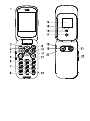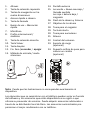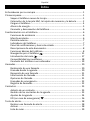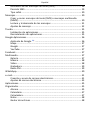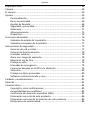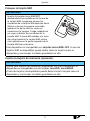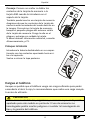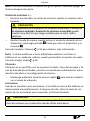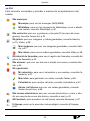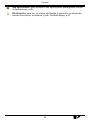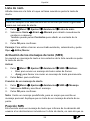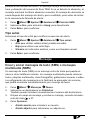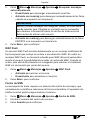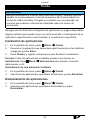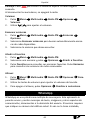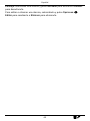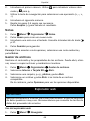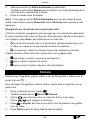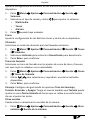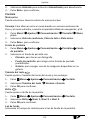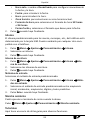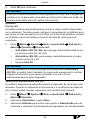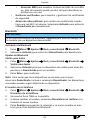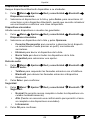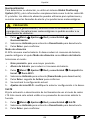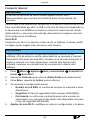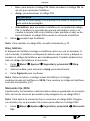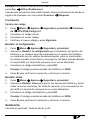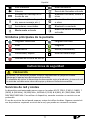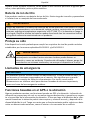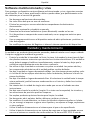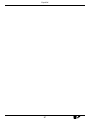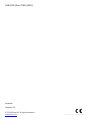Doro 7060 El manual del propietario
- Categoría
- Smartphones
- Tipo
- El manual del propietario

Español
Doro 7060

2
1
3
4
5
6
13
7
20
19
10
12
11
21
22
16
17
8
9
14
15
18

1. Altavoz
2. Tecla de selección izquierda
3. Teclas de navegación en las
cuatro direcciones
4. Acceso rápido a cámara
5. Tecla de llamada
6. Buzón de voz – Marcación
rápida
7. Micrófono
8. Prefijo internacional /
símbolos
9. Tecla de selección derecha
10. Tecla Volver
11. Tecla Aceptar
12. Fin. llam./encender / apagar
13. Método de entrada / modo
silencioso
14. Pantalla externa
15. Luz verde = Nuevo mensaje /
llamada perdida
Luz roja = batería baja /
cargando
16. Flash de la cámara y linterna
17. Objetivo de la cámara
18. Toma para el cargador
19. Tecla de alerta
20. Toma para auriculares
21. Altavoz
22. Control del volumen
23. Soporte de carga
(opcional)
24. Pequeño orificio de paso para
colocar un cordón
(opcional)
23
24
Nota: Puede que las ilustraciones no correspondan exactamente al
dispositivo.
Los elementos que se suministran con el teléfono pueden variar en función
del software y los accesorios que estén disponibles en su región o que
ofrezca su proveedor de servicios. Puede adquirir accesorios adicionales a
través de su distribuidor local de Doro. Los accesorios suministrados pro-
porcionan el mejor rendimiento con su teléfono.

Español
Índice
Enhorabuena por su compra ......................................................................... 1
Primeros pasos............................................................................................... 1
Saque el teléfono nuevo de la caja........................................................ 1
Colocación de la tarjeta SIM, la tarjeta de memoria y la batería ......... 2
Cargue el teléfono.................................................................................. 4
Ahorro de energía .................................................................................. 5
Conexión y desconexión del teléfono.................................................... 6
Familiarización con el teléfono...................................................................... 6
Funciones de asistencia ......................................................................... 6
Marcha asistente.................................................................................... 6
Pantalla externa ..................................................................................... 7
Indicadores del teléfono ........................................................................ 7
Panel de notificaciones y barra de estado............................................. 7
Descripciones de este documento......................................................... 8
Funciones básicas del teléfono.............................................................. 8
Navegación por el teléfono
............................................................ 11
Introducción de texto
..................................................................... 17
Compatibilidad con audífonos ............................................................. 18
Conexión del teléfono a un ordenador................................................ 19
Llamadas....................................................................................................... 20
Realización de una llamada ................................................................. 20
Llamada desde la agenda..................................................................... 20
Recepción de una llamada ................................................................... 21
Información de llamada ....................................................................... 21
Opciones de llamada............................................................................ 21
Llamadas de emergencia ..................................................................... 22
Registro de llamadas............................................................................ 22
Contactos ..................................................................................................... 23
Adición de un contacto ........................................................................ 23
Gestión de los contactos de la agenda................................................ 23
Ajustes de la agenda ............................................................................ 24
ICE (en caso de emergencia)
........................................................... 26
Tecla de alerta.............................................................................................. 28
Realizar una llamada de alerta ............................................................ 28
Activar .................................................................................................. 28
Lista de núm......................................................................................... 29

Español
Activación de los mensajes de texto (SMS)......................................... 29
Posición SMS ........................................................................................ 29
Tipo señal ............................................................................................. 30
Mensajes ...................................................................................................... 30
Crear y enviar mensajes de texto (SMS) o mensajes multimedia
(MMS)................................................................................................... 30
Lectura y tratamiento de los mensajes ............................................... 31
Ajustes de mensaje .............................................................................. 32
Tienda........................................................................................................... 35
Instalación de aplicaciones .................................................................. 35
Desinstalación de aplicaciones ............................................................ 35
Google Aplicaciones ..................................................................................... 36
Asistente de Google
........................................................................ 36
Maps..................................................................................................... 37
Google .................................................................................................. 37
YouTube ............................................................................................... 37
Facebook ...................................................................................................... 37
Multimedia................................................................................................... 37
Galería .................................................................................................. 37
Música .................................................................................................. 38
Vídeo .................................................................................................... 38
Grabadora ............................................................................................ 39
Radio FM .............................................................................................. 39
WhatsApp..................................................................................................... 40
e-mail............................................................................................................ 41
Creación y envío de correos electrónicos............................................ 41
Ajustes de correo electrónico.............................................................. 43
Aplicaciones.................................................................................................. 45
Organizador.................................................................................................. 45
Alarma .................................................................................................. 45
Calendario ............................................................................................ 47
Calculadora........................................................................................... 47
Notas .................................................................................................... 48
Gestor de archivos ............................................................................... 48

Español
Explorador web ............................................................................................ 48
Cámara ......................................................................................................... 49
El tiempo ...................................................................................................... 50
Ajustes.......................................................................................................... 50
Personalización..................................................................................... 50
Red y conectividad ............................................................................... 56
Ajustes de llamada ............................................................................... 66
Seguridad y privacidad......................................................................... 68
Asistencia.............................................................................................. 72
Almacenamiento .................................................................................. 73
Dispositivo............................................................................................ 74
Funciones adicionales .................................................................................. 76
Símbolos de estado de la pantalla....................................................... 76
Símbolos principales de la pantalla ..................................................... 77
Instrucciones de seguridad .......................................................................... 77
Servicios de red y costes...................................................................... 77
Entorno de funcionamiento................................................................. 78
Unidades médicas ................................................................................ 78
Áreas con riesgo de explosión ............................................................. 78
Batería de ion de litio........................................................................... 79
Proteja su oído ..................................................................................... 79
Llamadas de emergencia ..................................................................... 79
Funciones basadas en el GPS o la ubicación ....................................... 79
Vehículos .............................................................................................. 80
Proteja sus datos personales ............................................................... 80
Software malintencionado y virus ....................................................... 81
Cuidado y mantenimiento ........................................................................... 81
Garantía........................................................................................................ 82
Características .............................................................................................. 83
Copyright y otras notificaciones .......................................................... 83
Compatibilidad con audífonos ............................................................. 85
Coeficiente de absorción específica (SAR)........................................... 85
Eliminación correcta de este producto................................................ 86
Eliminación correcta de las baterías de este producto ....................... 86
Declaración de conformidad................................................................ 86

Español
Enhorabuena por su compra
Disfrute de redes sociales y otras aplicaciones, envíe mensajes de vídeo,
llame y comparta fotos de forma sencilla a través de un teclado de alto
contraste, con teclas muy separadas y una gran pantalla de 2,8 pulgadas. Si
desea obtener más información acerca de los accesorios u otros productos
de Doro, visite www.doro.com.
Primeros pasos
Al adquirir el teléfono, deberá configurarlo primero antes de poder usarlo.
Consejo: No olvide retirar el protector de plástico de la pantalla.
Saque el teléfono nuevo de la caja
El primer paso consiste en sacar el teléfono de la caja y comprobar que el
paquete contiene todos los elementos y el equipo correspondientes. Ase-
gúrese de leer todo el manual para familiarizarse con el equipo y las funcio-
nes básicas.
• Los elementos que se suministran con el dispositivo y los accesorios
disponibles pueden variar en función de la región o el proveedor de
servicios.
• Los elementos suministrados se han diseñado para este dispositivo y
podrían ser incompatibles con otros.
• El aspecto y las especificaciones pueden sufrir cambios sin previos
aviso.
• Puede adquirir accesorios adicionales a través de su tienda local de
Doro.
• Antes de comprarlos, asegúrese de que los accesorios sean compati-
bles con su dispositivo.
• Utilice únicamente baterías, cargadores y accesorios cuyo uso haya si-
do aprobado para este modelo en particular. La conexión de otros ac-
cesorios podría resultar peligrosa e invalidar la homologación de tipo
y la garantía del teléfono.
• La disponibilidad de los accesorios depende de los fabricantes y puede
estar sujeta a cambios. Si desea obtener más información acerca de
los accesorios disponibles, consulte el sitio web de Doro.
1

Español
Colocación de la tarjeta SIM, la tarjeta de memoria y la
batería
El soporte de la tarjeta SIM y de la tarjeta de memoria se encuentra en el
interior del compartimento de la batería.
Consejo: procure no rayar los contactos metálicos de las tarjetas al
introducirlas en sus respectivos soportes.
Retire la tapa del compartimento de la batería
IMPORTANTE
Apague el teléfono y desconecte el cargador antes de extraer la tapa de
la batería.
IMPORTANTE
Tenga cuidado de no dañarse las uñas
cuando retire la tapa del compartimento de
la batería. No doble o gire excesivamente la
tapa del compartimento de la batería, ya
que podría romperse.
2

Español
Coloque la tarjeta SIM
IMPORTANTE
Inserte la tarjeta micro-SIM (3FF)
deslizándola con cuidado en la ranura de
la tarjeta SIM. Asegúrese de que los
contactos de la tarjeta SIM apunten hacia
dentro y de que la esquina recortada
quede en la parte inferior, como se
muestra en la imagen. Tenga cuidado de
no rayar ni doblar los contactos de la
tarjeta SIM. Si tiene dificultades a la hora
de retirar/sustituir la tarjeta SIM, utilice
cinta adhesiva en la parte expuesta de la
tarjeta SIM para extraerla.
Este dispositivo es compatible con tarjetas micro-SIMo 3FF. El uso de
tarjetas SIM incompatibles puede dañar tanto la tarjeta como el
dispositivo y corromper los datos guardados en ella.
Inserte la tarjeta de memoria (opcional):
IMPORTANTE
Utilice solo tarjetas de memoria compatibles con este dispositivo. El
dispositivo es compatible con las tarjetas microSD, microSDHC.
El uso de tarjetas incompatibles puede dañar tanto la tarjeta como el
dispositivo y corromper los datos guardados en ella.
3

Español
Consejo: Procure no arañar ni doblar los
contactos de la tarjeta de memoria o la
tarjeta SIM cuando la introduzca en el
soporte de la tarjeta.
También puede insertar una tarjeta de memoria.
Asegúrese de que los contactos de la tarjeta de
memoria estén orientados del modo descrito en
la imagen. Para extraer la tarjeta de memoria:
busque el pequeño pliegue del extremo visible
de la tarjeta de memoria. Ponga la uña en el
pliegue y extraiga con cuidado la tarjeta.
Si desea obtener información adicional, consulte
Almacenamiento, p.73.
GB
G
B
Coloque la batería
Introduzca la batería deslizándola en su compar-
timento con los contactos apuntando hacia arri-
ba a la izquierda.
Vuelva a colocar la tapa posterior.
Cargue el teléfono
Aunque es posible que el teléfono venga con carga suficiente para poder
encenderlo al abrir la caja, le recomendamos que realice una carga comple-
ta antes de utilizarlo.
PRECAUCIÓN
Utilice únicamente baterías, cargadores y accesorios cuyo uso haya sido
aprobado para este modelo en particular. El uso de accesorios no
homologados podría resultar peligroso e invalidar la homologación de
tipo y la garantía del teléfono.
4

Español
Cuando la batería tenga poca carga, se mostrará en la pantalla y se emi-
tirá una señal de aviso. Cuando el cargador está conectado al teléfono, se
muestra brevemente
, y cuando está desconectado, . El indicador de
carga de la batería se muestra en movimiento durante la carga. La batería
tardará unas 3 horas en cargarse completamente. Si el teléfono está apaga-
do con el cargador conectado, solo aparecerá en pantalla el indicador de
carga de la batería. Cuando la carga ha finalizado,
aparece en la
pantalla.
Utilice una toma de pared para la carga
1. Conecte el cabezal pequeño del cable de carga USB al conector de car-
ga y del teléfono.
2. Conecte el cabezal grande del cable al cargador USB.
3. Conecte el adaptador de corriente a una toma de alimentación de
pared.
Utilice una base de carga para efectuar la carga (opcional)
1. Conecte el cabezal pequeño del cable de carga USB a la base de carga.
Coloque el teléfono en la base.
2. Conecte el cabezal grande del cable al adaptador de corriente.
3. Conecte el adaptador de corriente a una toma de alimentación de
pared.
Utilice un ordenador u otra fuente de alimentación para efectuar la
carga.
1. Conecte al teléfono el cabezal pequeño del cable de carga USB.
2. Conecte el cabezal grande del cable al puerto USB del ordenador.
Nota: En general, la carga será más rápida si la conexión se realiza
directamente a la pared.
La carga continuará aunque el teléfono se apague durante el proceso. Pul-
se
para ver el estado de la carga.
Ahorro de energía
Cuando se haya cargado totalmente la batería, desconecte el cargador del
dispositivo y desenchufe el cargador de la toma de pared. Para ahorrar
energía, la pantalla se apagará al cabo de un rato. Pulse cualquier botón
para encenderla de nuevo. La capacidad total de la batería se logrará cuan-
do se haya cargado 3-4 veces. La batería se degrada con el tiempo, lo que
5

Español
significa que el tiempo de llamada y de espera normalmente se ve reducido
con el uso normal. En caso de uso prolongado, el aparato puede calentarse.
Esto suele ser normal.
Conexión y desconexión del teléfono
1. Mantenga pulsado en el teléfono para conectarlo o desconectar-
lo. Pulse Selec. para Apagar.
2. Si la tarjeta SIM es válida, pero está protegida con un código PIN (Per-
sonal Identification Number, número de identificación personal), se
muestra PIN de la SIM. Introduzca el código PIN y pulse Hecho. Elimi-
ne datos pulsando Borrar (
extremo superior derecho del
teclado).
Nota: si con la tarjeta SIM no se facilitaron los códigos PIN y PUK, póngase
en contacto con su proveedor de servicios.
Quedan # intentos muestra el número de intentos que quedan para intro-
ducir el PIN. Cuando se agotan los intentos, se muestra La tarjeta SIM está
bloqueada.. A continuación, tendrá que desbloquear la tarjeta SIM con el
código PUK (Personal Unblocking Key, clave de desbloqueo personal).
1. Pulse Introducir PUK para:
• Introduzca Código PUK.
• Cree un PIN (debe tener de 4 a 8 dígitos).
• Confirme el PIN nuevo..
2. Confirme con Hecho.
Familiarización con el teléfono
Funciones de asistencia
Los símbolos mostrados a continuación le guiarán a través de las distintas
secciones de asistencia del manual.
Visión
Manejo
Audición
Seguridad
Marcha asistente
Cuando inicie el teléfono por primera vez, podrá utilizar el Marcha asisten-
te para fijar algunos ajustes básicos.
6

Español
• Pulse Siguiente para conservar un ajuste y pasar a la siguiente opción
de configuración; pulse Seleccionar para introducir cambios.
El idioma por defecto lo determina la tarjeta SIM.
Consejo: Ejecute el asistente de inicio en cualquier momento. En el modo
de espera, pulse
Ajustes Personalización Marcha asistente.
Modo básico
En el Marcha asistente, podrá elegir entre una interfaz de menú clásica y el
«Modo básico», que es la interfaz de Doro, altamente intuitiva y basada en
acciones para disfrutar de una navegación sorprendentemente sencilla. El
manual se ha redactado conforme al uso de la interfaz de menús tradicio-
nal, con sus instrucciones paso a paso. Consulte en el apartado Navegación
por el teléfono
, p.11 una breve descripción del «Modo básico», el menú
basado en acciones. Consulte en el apartado Modo de navegación, p.54 la
forma de alternar los modos de menú.
Pantalla externa
La pantalla externa indica la hora, una serie de indicadores de estado y no-
tificaciones de las llamadas entrantes. La pantalla externa solo muestra los
caracteres en blanco y negro. Si transcurre el tiempo de espera de la panta-
lla externa y esta se apaga, mantenga pulsada cualquiera de las teclas late-
rales +/– para volver a activarla.
Indicadores del teléfono
Indicadores de la tapa del teléfono:
• Luz verde cuando tiene un mensaje nuevo o una llamada perdida.
• Luz roja cuando queda poca batería y durante la carga.
Panel de notificaciones y barra de estado
En la parte superior izquierda de la pantalla principal podrá ver si hay noti-
ficaciones. El número le indicará cuántas notificaciones tiene pendientes.
• Para consultarlas, pulse el botón de selección izquierdo
.
• Pulse Descartar para cerrar cada una de las modificaciones.
Nota: No eliminará el elemento, sino únicamente la notificación.
7

Español
IMPORTANTE
Cuando haya un nuevo software de sistema disponible, se enviará un
mensaje de notificación. Selecciónelo para iniciar la descarga. El tiempo
que tarda la descarga puede variar en función de la conexión a Internet.
Le recomendamos actualizar siempre el dispositivo con la última versión
de software, para obtener un rendimiento óptimo y las últimas mejoras.
Durante una actualización, el teléfono quedará temporalmente fuera de
servicio, incluso para llamadas de emergencia. Todos los contactos,
fotos, ajustes y demás datos permanecerán almacenados en el teléfono
de forma segura, pero le recomendamos que haga periódicamente una
copia de seguridad de su teléfono. No interrumpa el proceso de
actualización. Consulte Información del dispositivo, p.74 para obtener
más información. Necesitará disponer de una conexión de datos activa
para poder realizar la actualización mediante el servicio Firmware Over-
The-Air (FOTA). Consulte Red móvil y datos, p.57 o Wi-Fi, p.60 para saber
cómo activar la conexión de datos.
En la parte superior derecha de la ventana principal, podrá ver los símbolos
de estado, como la potencia de la señal de red, el nivel de la batería, la ac-
tividad del Bluetooth y otros.
Descripciones de este documento
Las descripciones de este documento corresponden a la configuración del
teléfono en el momento de la compra. Las instrucciones suelen comenzar a
partir de la pantalla de inicio. Pulse
para ir a la pantalla de inicio. Algu-
nas de las descripciones se han simplificado.
La flecha (
) indica la próxima acción de las instrucciones detalladas.
Funciones básicas del teléfono
Llamada :
• Marcar un número o aceptar una llamada.
• Acceder al registro de llamadas.
Fin. llam. / encendido y apagado :
• Finalizar llamadas o volver a la pantalla de inicio.
• Pulsación larga para encendido y apagado.
Asistencia :
Pulsar para hacer una llamada de asistencia.
8

Español
Atrás :
Volver a la pantalla anterior.
Cámara :
Pulse aquí para iniciar la aplicación de cámara y hacer una foto o un vídeo.
Teclas de selección :
Las teclas de selección poseen múltiples funciones. La función actual se
muestra en la pantalla sobre la tecla de selección. Durante una llamada, las
teclas de selección permiten acceder a funciones adicionales.
Teclas de navegación
• (A) Utilice las cuatro teclas de navegación
para moverse hacia arriba y abajo, o a iz-
quierda y derecha.
• (B) Utilice la tecla Aceptar para abrir el
Menú y confirmar acciones.
A
B
Modo de espera (inactivo)
Cuando el teléfono está listo para su uso y no ha tecleado ningún carácter,
está en modo de espera.
• Pulse
para volver al modo de espera.
• Pulse el botón de selección izquierdo
( ) para acceder a las notifi-
caciones, en caso de que haya alguna.
• Pulse el botón de selección derecho
( ) para acceder al servicio
de
Asistente de Google. Consulte Asistente de Google , p.36.
Consejo: Pulse
para volver al modo de espera.
Accesos directos
En la pantalla de inicio:
• Pulse
para acceder a funciones útiles como Linterna, Wi-Fi, Modo
vuelo, Datos móviles, Bluetooth o Vibración.
• Pulse
para acceder a las aplicaciones que tenga instaladas.
9

Español
Nota: la linterna consume la batería con gran rapidez. Recuerde apagar la
linterna después de usarla.
Teclas de volumen +/-
• Durante una llamada, las teclas de volumen ajustan el volumen de la
llamada.
PRECAUCIÓN
Pulse Opciones para Aumento de volumen encendido o Aumento
de volumen apagado. Aumento de volumen encendido puede
resultar muy alto, así que tenga cuidado para no sufrir daños
auditivos.
• Desde el modo de espera, puede activar el modo de vibración de su
dispositivo: mantenga pulsado
#
hasta que vibre el dispositivo y se
muestre
.
Consulte también Volumen
, p.50 para obtener más información.
Nota: Si utiliza audífonos o tiene dificultades auditivas al utilizar el
teléfono en un ambiente ruidoso, puede personalizar los ajustes de audio.
Consulte Config. audio
, p.50.
Vibración
Vibración es un perfil fijo con las opciones Teclado, Tono del mensaje y To-
nos de llamada desactivadas, mientras se mantienen inalteradas las entra-
das del calendario y la configuración de Alarma.
• Mantenga pulsada la tecla de acceso rápido
#
para activar o desacti-
var el modo de vibración.
Auriculares
Cuando se conecten unos auriculares, el micrófono interno del teléfono se
desconectará automáticamente. Si dispone de ella, utilice la tecla de res-
puesta de los auriculares para responder y finalizar llamadas.
PRECAUCIÓN
El uso de auriculares con un volumen alto puede dañar el oído. Ajuste el
nivel de volumen con precaución cuando utilice auriculares.
10

Español
Navegación por el teléfono
Podrá elegir entre una interfaz de menú clásica y el «Modo básico», que es
la interfaz de Doro, altamente intuitiva y basada en acciones para disfrutar
de una navegación sorprendentemente sencilla. El manual está redactado
en función del uso de la interfaz de menú tradicional con instrucciones pa-
so a paso, pero en el siguiente capítulo se describe brevemente el «Modo
básico», el menú basado en acciones. Consulte en el apartado Modo de na-
vegación, p.54 la forma de alternar los modos de menú.
Acciones del menú básico
El «menú básico» es el menú telefónico exclusivo de Doro, que está basado
en acciones y le permite navegar por el teléfono con solo plantearse una
pregunta: «¿Qué quiero hacer?».
Por ejemplo, si desea enviar un correo electrónico a un contacto de la
agenda de contactos, proceda de la siguiente manera:
1. Pulse la tecla Enviar. Se le preguntará ¿Qué? y deberá responder se-
leccionando Un correo electrónico.
2. Se le preguntará ¿A quién? y deberá responder seleccionando Un
contacto.
3. Seleccione un contacto.
4. Introduzca un asunto.
5. Redacte el correo electrónico.
6. Pulse Opciones para acceder a más opciones.
7. Cuando haya terminado, pulse Enviar.
11

Español
Llamar
Para llamar a alguien.
Un número: para marcar un número de teléfono; consulte Llamadas,
p.20.
Un contacto: para llamar desde la agenda de contactos. Si desea ob-
tener más información, consulte Contactos, p.23.
Contacto reciente: para llamar desde el registro de llamadas; consul-
te Registro de llamadas, p.22
Mi correo de voz: para llamar al buzón de voz; consulte también Con-
figurar Buzón de voz, p.68.
Asimismo, obtendrá sugerencias de contactos en función de sus lla-
madas entrantes y salientes más frecuentes.
12

Español
Ver
Para consultar contenidos y acceder a muchas de las aplicaciones más
usadas.
Mis mensajes
Mensajes: para ver los mensajes (SMS/MMS).
WhatsApp: para ver los mensajes de WhatsApp y crear o añadir
una cuenta; consulte WhatsApp, p.40
Mis contactos: para ver y gestionar su tarjeta ICE (en caso de emer-
gencia); consulte Contactos, p.23
Mi galería: para ver imágenes y vídeos guardados; consulte Galería,
p.37 y Vídeo, p.38
Mis imágenes: para ver sus imágenes guardadas; consulte Gale-
ría, p.37.
Mis vídeos: para ver sus vídeos guardados; consulte Vídeo, p.38.
Mi historial de llamadas: para ver el registro de llamadas; consulte Re-
gistro de llamadas, p.22
Mis alarmas : para ver sus alarmas o añadir una nueva; consulte Alar-
ma, p.45.
Mi organizador
Mi calendario: para ver el calendario y sus eventos; consulte Ca-
lendario, p.47.
Mis notas: para gestionar sus notas; consulte Notas, p.48.
Calculadora: para realizar cálculos; consulte Calculadora, p.47.
Admin. de ficheros: para ver sus vídeos guardados; consulte
Gestor de archivos, p.48
Mis correos electrónicos: para ver correos electrónicos y crear o aña-
dir una cuenta de correo electrónico; consulte e-mail, p.41
Mi Facebook: para acceder a su red social; consulte Facebook, p.37
El tiempo: para ver la previsión meteorológica; consulte El tiempo,
p.50.
13

Español
Enviar
Para enviar y compartir mensajes, correos electrónicos, fotos y más cosas
desde su teléfono.
Un mensaje
Mensaje: para enviar un mensaje de texto (SMS), o un mensaje
multimedia (MMS); consulte Crear y enviar mensajes de texto
(SMS) o mensajes multimedia (MMS), p.30.
WhatsApp : para enviar un mensaje de WhatsApp; consulte
WhatsApp, p.40.
Un correo electrónico: para enviar un mensaje de correo electrónico;
consulte Creación y envío de correos electrónicos, p.41.
Una imagen: para enviar una fotografía o un vídeo. Para ver imáge-
nes y vídeos guardados, consulte Galería, p.37
Una tarjeta de contacto: para enviar un contacto.
Una nota: para enviar una nota; consulte Notas, p.48.
Mi ubicación: para enviar su ubicación actual.
Un sonido grabado: para grabar y enviar sonido grabado; consulte
Grabadora, p.39.
Asimismo, obtendrá sugerencias de contactos en función de sus men-
sajes salientes más frecuentes.
Buscar
Para buscar información en Internet, saber cómo llegar a un lugar o buscar
algo en su teléfono.
Mi navegador: para buscar en Internet; consulte Explorador web,
p.48.
Una dirección: para buscar una dirección o un lugar o saber cómo lle-
gar desde su posición actual.
Algo de mi teléfono: para buscar archivos, imágenes, contactos u
otras cosas en su teléfono.
15

Español
Añadir
Para añadir nuevos contactos, notas, alarmas, eventos, etc.
Un contacto: para crear un nuevo contacto; consulte Adición de un
contacto, p.23.
Una alarma: para configurar alarmas o añadir recordatorios; consulte
Alarma, p.45.
Un evento: para apuntar un evento y añadir un recordatorio a la hora
de inicio; consulte Calendario, p.47.
Una nota: para escribir una nota; consulte Notas, p.48.
Grabación de voz: para grabar y enviar sonido grabado; consulte Gra-
badora, p.39.
Una aplicación: para añadir nuevas aplicaciones; consulte Tienda,
p.35.
Mi información ICE. Consulte ICE (en caso de emergencia) , p.26.
Hacer una fotografía
Para documentar un evento con una foto o un vídeo.
Una imagen: para sacar fotos; consulte Cámara, p.49.
Un vídeo: para grabar un vídeo; consulte Cámara, p.49.
Descubrir
Para descubrir aplicaciones, su teléfono, lugares cercanos o cualquier cosa
de Internet.
Aplicaciones nuevas: para ver sus aplicaciones y añadir nuevas; con-
sulte Tienda, p.35.
Mi teléfono: para obtener más información sobre las funciones bási-
cas de su teléfono.
A mi alrededor: para buscar lugares útiles cerca de su ubicación ac-
tual; consulte Maps, p.37.
Mi navegador: para buscar en Internet; consulte Explorador web,
p.48.
16

Español
Escuchar
Para escuchar la radio, su música o los mensajes del buzón de voz.
La radio: para escuchar la radio FM; consulte Radio FM, p.39.
Mi música: para buscar música descargada y escucharla; consulte
Música, p.38.
A un sonido grabado: para buscar sonidos grabados y escucharlos;
consulte Grabadora, p.39.
Mi correo de voz: para escuchar su locución o sus locuciones del bu-
zón de voz y los mensajes de voz que le han dejado; consulte Configu-
rar Buzón de voz, p.68.
Definir
Para gestionar los ajustes de su teléfono.
Consulte en el apartado Modo de navegación, p.54 la forma de alternar los
modos de menú.
Introducción de texto
Introducción de texto manualmente
Selección de caracteres
• Pulse consecutivamente la tecla numérica hasta visualizar el carácter
deseado. Espere unos segundos antes de introducir el siguiente carác-
ter. Pulse Borrar para eliminar caracteres.
Caracteres especiales
1. Pulse
*
para acceder a la lista de caracteres especiales.
2. Seleccione el carácter deseado con las cuatro teclas de navegación y
pulse Seleccionar para introducirlo.
Desplazamiento del cursor por el texto
• Utilice las cuatro teclas de navegación para mover el cursor por el
texto
Mayúsculas, minúsculas, dígitos y texto predictivo
• Pulse
#
para seleccionar entre mayúsculas, minúsculas, dígitos y tex-
to predictivo. Consulte Modo de introducción, p.18.
17

Español
Cambio del idioma de escritura
• Mantenga pulsado
#
para cambiar el idioma de escritura. Para poder
cambiar el idioma de escritura, deberá tener activado más de un idio-
ma de escritura. Consulte en el apartado Idioma de escritura, p.55 la
forma de activar más idiomas de escritura.
Introducción de texto predictivo
En determinados idiomas, puede utilizar el método predictivo de entrada
de texto, que utiliza un diccionario para sugerir palabras.
• Pulse una vez cada tecla, incluso si el carácter mostrado no es el que
usted desea. El diccionario sugerirá palabras basándose en las teclas
pulsadas.
Ejemplo
1. Pulse
3
,
7
,
3
,
3
para escribir la palabra «Fred». Termine de intro-
ducir la palabra antes de mirar las propuestas.
2. Utilice las cuatro teclas de navegación para mover el cursor por las
palabras sugeridas.
3. Pulse Aceptar y continúe con la siguiente palabra.
También puede pulsar
0
para pasar a la palabra siguiente.
4. Si no es correcta ninguna de las palabras sugeridas, utilice el modo de
introducción manual.
Nota: Consulte los apartados Idioma de escritura, p.55 y Métodos de
entrada, p.55 para obtener más información.
Modo de introducción
• Pulse
#
para cambiar el modo de introducción. El icono de la parte
superior izquierda de la pantalla indica el modo de introducción.
Texto predictivo
Abc
Mayúscula inicial
ABC
MAYÚSCULAS
abc
minúsculas
123 Dígitos
Compatibilidad con audífonos
Este teléfono es compatible con audífonos. La compatibilidad con audífo-
nos no garantiza que un audífono concreto sea compatible con un teléfono
específico. Los teléfonos móviles contienen radiotransmisores que pueden
18

Español
interferir en el funcionamiento de los audífonos. Se ha probado el uso de
este teléfono con audífonos con respecto a parte de su tecnología inalám-
brica, pero puede darse el caso de que existan tecnologías inalámbricas
más recientes cuyo uso con audífonos no se haya probado aún. Para garan-
tizar la compatibilidad de un audífono concreto con este teléfono, pruébe-
los conjuntamente antes de realizar la compra.
La norma de compatibilidad con audífonos contiene dos tipos de
clasificaciones:
• M: para utilizar el audífono en este modo, asegúrese de que este esté
configurado en el «modo M» o en el modo de acoplamiento acústico
y coloque el receptor del teléfono cerca del micrófono integrado del
audífono. Para lograr unos resultados óptimos, intente utilizar el telé-
fono en diversas posiciones respecto al audífono. Por ejemplo, si colo-
ca el receptor un poco por encima de la oreja, el rendimiento de un
audífono con el micrófono detrás de la oreja será mucho mejor.
• T: para utilizar su audífono en este modo, asegúrese de que esté confi-
gurado en el «modo T» o modo de acoplamiento con telebobina (no
todos los audífonos disponen de este modo). Para lograr unos resulta-
dos óptimos, intente utilizar el teléfono en diversas posiciones respec-
to al audífono. Por ejemplo, si coloca el receptor un poco por debajo
de la oreja o delante de ella, el rendimiento será mucho mejor.
Consulte también el apartado Config. audio
, p.50 para descubrir cómo
puede personalizar los ajustes de audio.
Conexión del teléfono a un ordenador
Conecte el teléfono a un ordenador y empiece a transferir imágenes, músi-
ca y otros tipos de archivos. Todo lo que tiene que hacer es conectar un ca-
ble USB entre el teléfono y el ordenador. Desde el explorador de archivos
de su ordenador puede arrastrar y soltar el contenido entre su teléfono y
el ordenador.
Nota: Es posible que no pueda transferir material protegido por derechos
de autor.
La opción de Almacenamiento USB permite a un ordenador conectado por
cable USB acceder a los archivos de su teléfono, pero esta opción puede
desactivarse. Consulte Almacenamiento, p.73
19

Español
Al activarse la opción de Almacenamiento USB, un ordenador o dispositivo
conectado por cable USB podrá acceder a los archivos del teléfono.
Arrastre del contenido entre el teléfono y un ordenador
1. Conecte su teléfono a un ordenador usando un cable USB.
2. Espere hasta que el teléfono o la tarjeta de memoria aparezcan como
discos externos en el explorador de archivos.
3. Arrastre y suelte los archivos seleccionados entre el teléfono y el
ordenador.
Nota: Puede transferir archivos usando un cable USB en la mayoría de
dispositivos y sistemas operativos que sean compatibles con una interfaz
de almacenamiento masivo USB.
Desconexión segura del cable USB
1. Asegúrese de que el hardware se extrae de forma segura.
2. Desconecte el cable USB.
Nota: Las instrucciones del ordenador pueden ser diferentes dependiendo
de su sistema operativo. Para más información, consulte los documentos
del sistema operativo de su ordenador.
Llamadas
Realización de una llamada
1. Introduzca el número, incluido el prefijo. Borrar para borrar.
2. Pulse
para realizar una llamada.
3. Pulse
para finalizar la llamada.
Consejo: Para realizar llamadas internacionales, utilice siempre + antes del
código de país para un funcionamiento mejor. Pulse
*
dos veces para
introducir el prefijo internacional +.
Llamada desde la agenda
1. Pulse Menú Contactos.
2. Utilice las teclas
/ para desplazarse por la agenda, o busque rá-
pidamente pulsando la tecla correspondiente a la inicial de la entrada.
3. Pulse Opciones
Llamar para marcar la entrada seleccionada. En
caso necesario, seleccione el número.
También puede pulsar
para marcar.
20

Español
4. Pulse para cancelar la llamada.
Recepción de una llamada
1. Abra el teléfono para responder.
Consejo: Mantenga pulsado +/– para desactivar temporalmente la
señal de llamada sin abrir la tapa.
Para no responder a una llamada entrante abriendo la tapa, consulte
Modo resp., p.66.
Pulse
o cierre el teléfono para rechazarla directamente (señal
ocupada).
2. Pulse
para finalizar la llamada.
Información de llamada
Durante una llamada se visualizan el número de teléfono de la llamada en-
trante o saliente, así como el tiempo transcurrido. Si se ha ocultado la iden-
tidad de la llamada entrante, aparecerá en pantalla Desconocido.
Opciones de llamada
Durante una llamada, las teclas de selección ( ) dan acceso a funciones
adicionales. Las teclas de selección pueden poseer varias funciones. La fun-
ción actual se muestra sobre la tecla de selección en la pantalla.
Mic desact.
Pulse Mic desact. para desactivar el micrófono. Pulse Mic act. para volver
a activar el micrófono.
Opciones
• Aumento de volumen encendido / Aumento de volumen apagado.
Aumento de volumen encendido puede resultar muy alto, así que
tenga cuidado para no sufrir daños auditivos.
• Habilitar altavoz para activar el modo de altavoz. Hable claramente
hacia el micrófono del teléfono a una distancia máxima de 1 m.
Pulse Deshabilitar altavoz para volver al modo normal.
Nota: Los ruidos de fondo fuertes (música, etc.) pueden interferir en
la calidad de sonido.
• Añadir llamada para llamar a otro número. Al conectarse la segunda
parte, podrá Cambiar de llamada y Llamada a tres.
21

Español
• Llamada en espera/Reanudar llamada para retener o recuperar la
llamada actual.
Nota: Para ajustes de llamadas, consulte Ajustes de llamada, p.66
Llamadas de emergencia
Siempre que el teléfono esté encendido, será posible realizar una llamada
de emergencia introduciendo el número de emergencias local correspon-
diente a su ubicación seguido de
.
Algunas redes aceptan llamadas a números de emergencia sin necesidad
de disponer de una tarjeta SIM válida. Póngase en contacto con su provee-
dor de servicios para obtener más información.
Registro de llamadas
Las llamadas recibidas, perdidas y salientes se guardan en un registro de
llamadas combinado. En caso de varias llamadas al mismo número, solo se
guarda la llamada más reciente.
1. Pulse
.
También puede pulsar
Menú Registro de llamadas.
2. Las llamadas se mostrarán de la siguiente manera en función del tipo
de llamada:
Llamada entrante
Llamada saliente
Llamada perdida
3. Seleccione la entrada deseada y pulse para marcar, o Opciones:
• Información de llamada para visualizar los detalles de la llamada
seleccionada.
• Enviar mensaje para enviar un mensaje de texto.
• Crear contacto nuevo para guardar el número de un nuevo
contacto.
• Añadir a contacto existente para añadir el número a un contacto
existente.
• Eliminar registro de llamadas para eliminar entradas en el regis-
tro de llamadas.
Pulse Selec. para cada entrada que desee eliminar y confirme la
selección con Eliminar.
22

Español
Contactos
Adición de un contacto
1. Pulse Menú Contactos Nuevo.
2. Introduzca Nombre, Apellidos, Teléfono móvil y Email para el contac-
to. Borrar para borrar.
3. Pulse Opciones para acceder a más opciones.
4. Pulse Guardar.
Consejo: Para realizar llamadas internacionales, utilice siempre + antes del
código de país para un funcionamiento mejor. Pulse
*
dos veces para
introducir el prefijo internacional +.
Gestión de los contactos de la agenda
1. Pulse Menú Contactos.
2. Seleccione un contacto con Selec. y pulse Opciones:
• Añadir como favorito (10 primeros) para establecer la entrada
como uno de los 10 primeros contactos de la agenda. Consulte
10 primeros, p.24.
• Editar para editar el contacto. Cuando haya terminado, pulse
Guardar.
• Compartirpara enviar el contacto seleccionado como vCard me-
diante el método elegido.
• Eliminar para borrar el contacto seleccionado. Vuelva a pulsar
Eliminar para confirmar la eliminación.
3. Pulse
cuando haya finalizado.
4. Seleccione un contacto, pero no pulse Selec.
5. Pulse Opciones:
• Editar para editar el contacto. Repita los pasos anteriores.
• Llamar para llamar al contacto.
• Enviar mensaje para crear un mensaje. Consulte Crear y enviar
mensajes de texto (SMS) o mensajes multimedia (MMS), p.30.
• Compartir para enviar un contacto. Repita los pasos anteriores.
• Borrar contactos para seleccionar uno o varios contactos que se
deseen eliminar. Pulse Eliminar para confirmar.
• Mover contactos
Mover desde:
23

Español
• Memoria del teléfono A Memoria de SIM para seleccio-
nar y mover uno o varios contactos de la memoria del telé-
fono a la tarjeta SIM. Pulse Mover para moverlos.
• Memoria de SIM A Memoria del teléfono para seleccionar
y mover uno o varios contactos de la tarjeta SIM a la memo-
ria del teléfono. Pulse Mover para moverlos.
• Copiar contactos
Copiar de:
• Memoria del teléfono
A Memoria de SIM para seleccio-
nar y copiar uno o varios contactos de la memoria del telé-
fono a la tarjeta SIM. Pulse Copiar para copiarlos.
• Memoria de SIM
A Memoria del teléfono para seleccio-
nar y copiar uno o varios contactos de la tarjeta SIM a la me-
moria del teléfono. Pulse Copiar para copiarlos.
• Ajustes. Consulte Ajustes de la agenda, p.24.
Ajustes de la agenda
N.º propietario
El número de teléfono asignado a la tarjeta SIM está registrado en Número
del titular, si es compatible con la tarjeta.
Añadir números
1. Pulse
Menú Contactos Ajustes N.º propietario:
2. Pulse Añadir para añadir el nombre y el número.
3. Cuando haya terminado, pulse Guardar.
10 primeros
Establezca una entrada como uno de los 10 contactos principales de la
agenda.
1. Pulse
Menú Contactos Ajustes 10 primeros.
2. Seleccione una de las entradas vacías y pulse Añadir.
3. Utilice
/ para desplazarse por la agenda, o busque rápidamente
pulsando la tecla correspondiente a la inicial de la entrada.
4. Pulse Selec. para seleccionar una entrada.
Para editar o borrar una entrada existente, seleccione Opciones
Editar
o Quitar de favoritos (10 primeros).
24

Español
Consejo: También puede añadir una entrada desde la agenda.
Seleccione el contacto y pulse Opciones
Añadir como favorito (10
primeros).
Ordenar contactos
Configure el orden de presentación de sus contactos
1. Pulse
Menú Contactos Ajustes Ordenar contactos:
2. Seleccione Ordenar por nombre o Ordenar por apellidos.
3. Confirme con Selec..
Números de servicio
Los números de servicio son números útiles que su proveedor de servicios
puede haber incluido en su tarjeta SIM.
Pulse
Menú Contactos Ajustes Números de servicio.
Marcación rápida/Buzón de voz
Utilice
0
y
2
-
9
para realizar la marcación rápida de un contacto desde
el modo de espera.
• Mantenga pulsada la tecla correspondiente para realizar la marcación
rápida.
Contactos marcación ráp.
1. Pulse
Menú Contactos Ajustes Contactos marcación
ráp..
2. Seleccione
0
Añadir y escoja una entrada de la agenda.
3. Pulse Selec. para seleccionar un número.
4. Repita este paso para añadir entradas de marcación rápida para las
teclas
2
–
9
.
Consejo: Para editar o borrar una entrada existente, selecciónela y pulse
Opciones
Reemplazar o Eliminar de marcación rápida.
Buzón de voz
Si ha contratado el servicio de contestador, la persona que llama podrá de-
jar un mensaje de voz cuando usted no pueda responder la llamada. El Bu-
zón de voz es un servicio de red y puede que tenga que activarlo
25

Español
previamente. Si desea obtener más información sobre el número del buzón
de voz, póngase en contacto con su proveedor de servicios.
1. Pulse
Menú Contactos Ajustes Contactos marcación
ráp.:
2. Seleccione
1
Buzón de voz
Editar.
3. Introduzca el número y pulse Guardar para confirmar.
Llamar al buzón de voz
• Mantenga pulsada la tecla de acceso rápido
1
.
Importar contactos
1. Pulse Menú Contactos Ajustes Importar contactos:
2. Seleccione una opción de la lista y Selec. para confirmar.
Exportar contactos
1. Pulse Menú Contactos Ajustes Exportar contactos:
2. Seleccione una opción de la lista y Selec. para confirmar.
Memoria
Puede guardar nombres y números de teléfono en la memoria del teléfono
(agenda interna) y en la memoria de la tarjeta SIM (agenda SIM). Seleccio-
ne dónde se almacenarán los nuevos contactos que cree.
1. Pulse
Menú Contactos Ajustes Memoria:
• Teléfono para guardar contactos con varios números de teléfono,
así como foto, dirección y otros datos.
• SIM para un número de teléfono por contacto.
2. Pulse Aceptar para confirmar.
Nota: El número y la longitud de los contactos o números de teléfono que
se pueden almacenar variará en función de las preferencias de la tarjeta
SIM o del proveedor de servicio.
ICE (en caso de emergencia)
La primera persona que le atienda puede acceder a sus datos adicionales
como información médica desde el teléfono
en caso de emergencia.
En caso de accidente, disponer de esta información lo antes posible puede
aumentar las posibilidades de supervivencia. Todos los campos son opcio-
nales, pero cuantos más datos se introduzcan, mejor.
26

Español
1. Pulse Menú Contactos Contactos de emergencia
Selec..
2. Utilice
/ para desplazarse por la lista de entradas.
3. Pulse Editar para añadir o editar información en cada entrada.
ID
• Nombre: introduzca su nombre.
• Nacimiento: introduzca su fecha de nacimiento.
• Altura: introduzca su altura.
• Peso: introduzca su peso.
• Dirección: introduzca su dirección.
• Idioma: introduzca su idioma.
• Seguro: introduzca los datos de su seguro y el número de póliza.
• Contactos
Contacto 1:, Contacto 2: y Médico:
• Pulse Añadir o Borrar un contacto de la agenda.
Si es posible, incluya su relación con los contactos de emer-
gencia de su agenda. Por ejemplo, «ICE esposa Mary Smith».
Info. Importante
• Enfermedad: introduzca las enfermedades diagnosticadas o los
dispositivos médicos que lleve (p. ej., diabetes, marcapasos, etc.).
• Alergias: introduzca las alergias conocidas (p. ej., penicilina, pica-
dura de abeja, etc.).
• Grupo sanguíneo: introduzca su grupo sanguíneo.
• Vacunas: introduzca las vacunas relevantes.
• Medicación: introduzca los medicamentos que toma.
• Otros datos: introduzca otra información (p. ej., donante de ór-
ganos, testamento vital, consentimiento al tratamiento).
4. Cuando haya terminado, pulse Guardar.
27

Español
Tecla de alerta
PRECAUCIÓN
Cuando se activa una llamada de emergencia, el teléfono utiliza el modo
manos libres. No acerque el dispositivo a su oído cuando esté utilizando
el modo manos libres, ya que el volumen puede ser muy alto.
La tecla de alerta le permite acceder fácilmente a los números de contactos
predeterminados en caso de que necesite ayuda. Asegúrese de que la fun-
ción de alerta esté activada antes de utilizarla. Introduzca los destinatarios
en la lista de números y edite el mensaje de texto.
Realizar una llamada de alerta
1. Si necesita ayuda, mantenga pulsada la tecla de alerta durante 3 se-
gundos o púlsela dos veces en 1 segundo.
La llamada de alerta comenzará tras una pausa de 5 segundos. Duran-
te este tiempo puede impedir una posible falsa alarma presionando
.
2. Se envía un mensaje de texto (SMS) de alerta a todos los destinatarios.
3. Se envía un mensaje de texto (SMS) de ubicación a todos los
destinatarios.
4. Se llama al número del primer destinatario de la lista. Si pasan 25 se-
gundos sin que la llamada obtenga respuesta, se llama al siguiente nú-
mero. Se llama 3 veces, hasta que se responde a la llamada o hasta
que se pulsa
.
Nota: Algunas empresas de seguridad privadas aceptan llamadas
automáticas de sus clientes. Póngase en contacto con su empresa de
seguridad antes de incluir su número.
Activar
Active la función de alerta con la tecla de alerta.
1. Pulse
Menú Ajustes Asistencia Activar:
• Enc. para mantener pulsada la tecla durante unos 3 segundos o
pulsarla dos veces en menos de 1 segundo.
• Enc. (3) para pulsar la tecla 3 veces en menos de 1 segundo.
• Apag. para desactivar la tecla de alerta.
2. Pulse Selec. para confirmar.
28

Español
Lista de núm.
Añada números a la lista a la que se llama cuando se pulsa la tecla de
alerta.
IMPORTANTE
Informe siempre a los destinatarios de su lista de que están registrados
como sus números de alerta.
1. Pulse
Menú Ajustes Asistencia Lista de núm..
2. Seleccione Vacío
Añad. Manual para añadir manualmente
nombres o números.
También puede pulsar Contactos para añadir un contacto de la
agenda.
3. Pulse OK para confirmar.
Consejo: Para editar o borrar una entrada existente, selecciónela y pulse
Opc.
Editar/Borrar.
Activación de los mensajes de texto (SMS)
Se enviará un mensaje de texto a los contactos de la lista cuando se pulse
la tecla de alerta.
Activar
1. Pulse
Menú Ajustes Asistencia SMS Activar:
• Enc. para enviar un mensaje de texto antes de llamar.
• Apag. para llamar sin enviar un mensaje de texto previamente.
2. Pulse Selec. para confirmar.
Creación de un mensaje de alerta
1. Pulse
Menú Ajustes Asistencia SMS Mensaje.
2. Seleccione Editar y escriba el mensaje.
3. Pulse OK para confirmar.
Nota: Existe un mensaje predefinido, pero es mejor que escriba un
mensaje personal. Explique que se trata de un mensaje de alerta de su
parte.
Posición SMS
Esta función envía un mensaje de texto que informa de la ubicación del
usuario a los destinatarios incluidos en la lista de alerta, en caso de que se
29

Español
produzca una llamada de alerta. El mensaje incluye información de fecha,
hora y ubicación del usuario de Doro 7060. Si no se detecta la ubicación, el
mensaje mostrará la última ubicación conocida. El mensaje de ubicación se
envía después del mensaje de alerta, que es editable, pero antes de iniciar-
se la secuencia de llamada de alerta.
1. Pulse
Menú Ajustes Asistencia Posición SMS:
2. Seleccione Enc. para activarlo o Apag. para desactivarlo.
3. Pulse Selec. para confirmar.
Tipo señal
Seleccione el tipo de señal para notificar secuencias de alerta.
1. Pulse
Menú Ajustes Asistencia Tipo señal::
• Alta para utilizar señales altas (predeterminado).
• Baja para utilizar una señal baja.
• Silencio sin indicación acústica, como una llamada normal.
2. Pulse Selec. para confirmar.
Mensajes
Crear y enviar mensajes de texto (SMS) o mensajes
multimedia (MMS)
Un mensaje de texto (SMS) es un mensaje corto de texto que puede en-
viarse a otros teléfonos móviles. Un mensaje multimedia puede contener
texto y objetos multimedia, como fotografías, grabaciones sonoras o vídeo.
La configuración de mensajería se la facilitará su proveedor de servicios,
que podrá enviársela automáticamente por mensaje de texto.
1. Pulse
Menú Mensajes Nuevo.
2. Seleccione un destinatario en Contactos.
También puede introducir manualmente el número del destinatario.
3. Diríjase al campo de mensaje y escriba su mensaje; consulte Introduc-
ción de texto
, p.17.
4. Pulse Opciones:
• Añadir asunto para introducir un asunto.
• Añadir adjunto para seleccionar un adjunto en:
30

Español
• Cámara para hacer una fotografía o grabar un vídeo con la
cámara.
Nota: Si añade más de una fotografía, cada fotografía que
añada estará más comprimida (progresivamente). El
teléfono hace esto para permitirle enviar más fotografías en
un mismo mensaje. Para mantener la mejor calidad de
imagen, envíe solo una fotografía por mensaje.
• Música para adjuntar música de su biblioteca.
• Vídeo para adjuntar vídeos de su biblioteca.
• Galería para adjuntar una imagen de su biblioteca.
• Contactos para adjuntar un contacto de su agenda.
• Guardar como borrador para guardar un mensaje que le gustaría
enviar más tarde.
• Cancelar para descartar el mensaje.
5. Cuando haya terminado, pulse Env..
Nota: Si elige añadir múltiples destinatarios, el importe se calculará por
cada uno de ellos (máximo 10). Para realizar llamadas internacionales,
utilice siempre + antes del código de país para un funcionamiento mejor.
Pulse
*
dos veces para introducir el prefijo internacional +.
Lectura y tratamiento de los mensajes
Los mensajes se agrupan en hilos diferentes para cada contacto. Un hilo
puede contener tanto mensajes de texto como mensajes multimedia.
1. Pulse
Menú Mensajes.
2. Seleccione un hilo y pulse Opciones:
• Eliminar conversación para borrar el hilo.
• o Seleccionar conversación para seleccionar los hilos que desee
borrar.
3. Seleccione un hilo o contacto y pulse Selec..
4. Diríjase al campo de mensaje, escriba su respuesta y pulse Env. cuanto
esté listo.
5. Pulse Opciones para acceder a las opciones indicadas más arriba y:
• Seleccionar mensajes para seleccionar los mensajes individuales
que desee borrar.
• Llamar para llamar al contacto.
31

Español
• Eliminar conversación para borrar el hilo.
6. Seleccione un mensaje individual y pulse Selec.
Opciones para
aplicar las mismas opciones indicadas arriba y:
• Reenviar para reenviar el mensaje. Edite el mensaje, si lo desea,
y pulse Env..
• Eliminar para borrar dicho mensaje.
• Ver detalles del mensaje para ver los detalles del mensaje.
Ajustes de mensaje
Recordatorio
Recibirá un aviso si no ha leído su mensaje de texto a los 10 minutos de
recibirlo.
1. Pulse
Menú Mensajes Opciones Ajustes
Recordatorio.
2. Seleccione Activado para activarlo o Desactivado para desactivarlo.
3. Pulse Selec. para confirmar.
Informe de entrega
Puede elegir si quiere que el teléfono le notifique cuando el destinatario
haya recibido su mensaje de texto.
Nota: Póngase en contacto con su proveedor de servicios para obtener
información detallada sobre los costes antes de la activación.
1. Pulse
Menú Mensajes Opciones Ajustes Informe
de entrega:
2. Seleccione Activado para activarlo o Desactivado para desactivarlo.
3. Pulse Selec. para confirmar.
Método texto
El método de entrada le permite seleccionar si desea escribir los mensajes
de texto con caracteres específicos de un idioma concreto (Unicode) o con
caracteres más sencillos. Automático permite usar caracteres especiales.
Los caracteres especiales ocupan más espacio, y el tamaño de cada mensa-
je se reduce a 70 caracteres. La función Alfabeto GSM convierte cualquier
carácter especial en caracteres del alfabeto simple; por ejemplo, Î se con-
vierte en I. Cada mensaje puede contener hasta 160 caracteres.
32

Español
1. Pulse Menú Mensajes Opciones Ajustes Método
texto.
2. Seleccione el método de entrada:
• Automático (predeterminado) para permitir el uso de caracteres
especiales.
• Alfabeto GSM para convertir cualquier carácter especial en ca-
racteres del alfabeto simple.
• Información para obtener una descripción de la función.
3. Pulse Selec. cuando haya finalizado.
Info. celda
Puede recibir mensajes de su proveedor de servicio sobre temas variados,
como el tiempo o el estado del tráfico. Si desea información adicional so-
bre los canales disponibles y su configuración, póngase en contacto con su
proveedor de servicio. No es posible recibir mensajes de difusión cuando el
dispositivo está en roaming.
1. Pulse
Menú Mensajes Opciones Ajustes Info.
celda:
• Activar: seleccione Apag. u Enc. para la activación o
desactivación.
• Leer para leer los mensajes.
• Ajustes de canal para seleccionar los canales de los que se reci-
birán mensajes. Pulse Opción para acceder a las opciones Suscri-
birse, Cancelar suscripción, Añadir, Editar y Borrar para definir
sus canales.
2. Pulse Sí para confirmar y guardar.
Recuperar mensajes automáticamente
El teléfono selecciona automáticamente la red doméstica (de los proveedo-
res de servicios) siempre que esté dentro de su alcance. En caso contrario,
por ejemplo, si está en el extranjero, puede utilizar otra red siempre que
tenga un acuerdo con el operador de la red que le permita hacerlo. Esto se
conoce como itinerancia (operar en otras redes). Póngase en contacto con
su proveedor de servicios para obtener más información. Puede elegir si
desea descargar automáticamente las fotos al recibir un mensaje
multimedia.
33

Español
1. Pulse Menú Mensajes Ajustes Recuperar mensajes
automáticamente:
• Desactivado para descargar manualmente una foto.
• Activado con roaming para descargar automáticamente las fotos
cuando se encuentre en itinerancia.
IMPORTANTE
Recibir y enviar mensajes con imágenes (MMS) en itinerancia
puede resultar caro. Póngase en contacto con su proveedor
para obtener información sobre las tarifas de itinerancia de
datos antes de utilizar este servicio.
• Activado sin roaming para descargar automáticamente las fotos
EXCEPTO si se encuentra en itinerancia.
2. Pulse Selec. para confirmar.
WAP Push
Un servicio WAP Push consiste básicamente en un mensaje codificado de
forma especial que incluye un enlace a una dirección WAP. Al recibir un
mensaje WAP Push, un terminal activado para WAP ofrecerá automática-
mente al usuario la posibilidad de acceder al contenido WAP. Cuando se
activa, este abrirá directamente el navegador para mostrar el contenido
WAP sin interacción por parte del usuario.
1. Pulse
Menú Mensajes Ajustes WAP Push:
• Activado para activar el servicio.
• Desactivado para desactivar el servicio.
2. Pulse Selec. para confirmar.
Centro de SMS
La mensajería de texto requiere un número del centro de mensajes, que
normalmente su teléfono selecciona de forma automática. El operador de
telefonía móvil podrá proporcionarle el número.
1. Pulse
Menú Mensajes Ajustes Centro de SMS.
2. Escriba el número del centro de servicios.
3. Pulse Guardar para confirmar.
34

Español
Tienda
IMPORTANTE
Necesita conectarse a Internet para usar este servicio. Siempre que sea
posible, le recomendamos el uso de conexiones Wi-Fi para reducir los
costes de tráfico de datos. Póngase en contacto con su proveedor de
servicios para obtener información detallada sobre los costes de
suscripción.
Navegue por las diferentes categorías de aplicaciones y juegos disponibles.
Algunas aplicaciones pueden tener un coste asociado. La descripción de la
aplicación especifica este coste (también si la aplicación es gratuita).
Instalación de aplicaciones
1. En la pantalla de inicio, pulse Menú Tienda.
2. Encuentre la aplicación que desea descargar buscando en las distintas
categorías y pulse Selec.
3. Pulse Obtener y siga las instrucciones para finalizar la instalación.
Consejo: Todas las aplicaciones instaladas pueden encontrarse en
Aplicaciones. Pulse
Menú Aplicaciones para acceder. Consulte
Aplicaciones, p.45.
Actualización de una aplicación instalada
1. En la pantalla de inicio, pulse
Menú Tienda.
2. Seleccione las aplicaciones que deben actualizarse y pulse Actualizar.
Desinstalación de aplicaciones
1. En la pantalla de inicio, pulse Menú Tienda.
2. Seleccione las aplicaciones que deben desinstalarse y pulse
Desinstalar.
35

Español
Google Aplicaciones
IMPORTANTE
Necesita conectarse a Internet para usar este servicio. Siempre que sea
posible, le recomendamos el uso de conexiones Wi-Fi para reducir los
costes de tráfico de datos. Póngase en contacto con su proveedor de
servicios para obtener información detallada sobre los costes antes de la
activación.
Todas las aplicaciones de Google preinstaladas pueden encontrarse en
Google. Las aplicaciones preinstaladas pueden variar según el mercado. Pa-
ra ver más información sobre las aplicaciones, acceda al menú de ayuda de
cada aplicación.
Nota: Es posible que algunas aplicaciones no estén disponibles o que
tengan un aspecto distinto en función de la región o el proveedor de
servicios.
Pulse
Menú para abrir las aplicaciones de Google.
• Asistente para utilizar un asistente inteligente controlado por voz.
• Maps: para encontrar su ubicación en el mapa, buscar lugares y ver la
información de ubicación de distintos lugares.
• Google: para hacer una búsqueda rápida de elementos en Internet o
en su teléfono.
• YouTube: para ver o crear vídeos y compartirlos con otros.
Asistente de Google
Algunos idiomas permiten el uso del Asistente de Google, que es un asis-
tente inteligente controlador por voz. Podrá usar el Asistente de Google
para formular todo tipo de preguntas, planificar su tiempo y realizar un
gran número de tareas útiles. Si nunca ha usado el asistente de voz, este
puede explicarle cómo funciona y qué acciones puede realizar. Inicie esta
función pulsando
. Pulse Ayuda para obtener una serie de ideas sobre las
cosas que puede preguntar. Si ya tiene experiencia con asistentes de voz,
ya sabrá qué tipo de preguntas son capaces de responder. Se trata de pre-
guntas básicas como las siguientes:
• ¿Qué tiempo hace hoy?
• ¿A qué distancia está Londres?
36

Español
• ¿Cuáles son las últimas noticias económicas?
• ¿Qué resultados deportivos se han dado hoy?
• ¿Cuántos años tienes?
Pulse Ajustes para realizar diversos ajustes.
El asistente de voz es una característica en continua evolución y se actuali-
zará con frecuencia, así que pruebe el servicio para comprobar qué puede
hacer por usted.
Maps
Utilice esta aplicación para encontrar su ubicación en el mapa, buscar luga-
res y ver la información de ubicación de distintos lugares.
Google
Para hacer una búsqueda rápida de elementos en Internet o en su teléfono.
YouTube
Para ver vídeos y compartirlos con terceros.
Facebook
Acceda a su red social con Facebook. Si aún no lo tiene instalado, hágalo
con Tienda, p.35. Para obtener más información, consulte www.facebook.
com.
Multimedia
Galería
Vea y gestione sus fotografías guardadas.
1. Pulse
Menú Multimedia Galería.
2. Pulse Cámara para hacer una foto o grabar un vídeo; consulte el apar-
tado Cámara, p.49.
3. Seleccione una foto y pulse Zoom para Acercar/Alejar en la foto.
4. Seleccione una foto y pulse Opciones:
• Eliminar para borrar. Pulse Sí para confirmar o No para volver.
• Cambiar nombre para cambiar el nombre. Escriba el nombre y
pulse Guardar o
para volver.
• Compartir para compartir un vídeo a través de:
37

Español
• Mensajes: para enviar como mensaje multimedia. Consulte
Crear y enviar mensajes de texto (SMS) o mensajes multime-
dia (MMS), p.30.
• e-mail: para enviar por correo electrónico: consulte el apar-
tado Crear y enviar mensajes de texto (SMS) o mensajes mul-
timedia (MMS), p.30.
• Bluetooth: para enviar a un dispositivo Bluetooth; consulte
el apartado Bluetooth
®
, p.62.
• Seleccionar varios para seleccionar una o varias fotos. Pulse Op-
ciones para acceder a diversas opciones.
• Información de archivo para ver información detallada del archi-
vo, como la fecha, el tamaño o el tipo.
• Bloquear/Desbloquear para bloquear o desbloquear la foto. Al
bloquearla, la foto no podrá borrarse de la Galería, pero seguirá
siendo posible eliminarla del Gestor de archivos.
• Establecer como para utilizar una foto como Fondo de pantalla
o Imagen para contacto.
• Ordenar y agrupar para configurar la ordenación y clasificación
de las fotos.
Música
Utilice Música para reproducir distintos tipos de archivos musicales, como
canciones o grabaciones de voz.
Vídeo
Vea y gestione sus vídeos guardados.
1. Pulse
Menú Multimedia Vídeo.
2. Pulse Cámara para grabar un vídeo. Consulte Cámara, p.49.
3. Seleccione un vídeo y pulse Opciones:
• Compartir para compartir un vídeo a través de:
• Mensajes: para enviar como mensaje multimedia. Consulte
Crear y enviar mensajes de texto (SMS) o mensajes multime-
dia (MMS), p.30.
• e-mail: para enviar por correo electrónico: consulte el apar-
tado Creación y envío de correos electrónicos, p.41.
• Bluetooth: para enviar a un dispositivo Bluetooth; consulte
el apartado Bluetooth
®
, p.62.
38

Español
• Información del archivo para ver información detallada del ar-
chivo, como la fecha, el tamaño o el tipo.
• Eliminar para borrar. Pulse Sí para confirmar o No para volver.
• Seleccionar varios para seleccionar uno o varios vídeos. Pulse
Opciones para acceder a diversas opciones.
Grabadora
Utilice la grabadora de sonido para grabar notas y mensajes.
1. Pulse
Menú Multimedia Grabadora.
2. Pulse Nuevo para crear una nueva grabación.
3. Pulse Aceptar para iniciar y detener una grabación. Pulse Hecho cuan-
do haya finalizado.
4. Introduzca un nombre para la grabación o utilice el nombre preasigna-
do y pulse Guardar para guardar la grabación. Pulse Descartar para
descartar la grabación.
5. Seleccione una grabación y pulse Aceptar para reproducirla y
detenerla.
6. Pulse Opciones:
• Eliminar para eliminar la grabación.
• Cambiar nombre para cambiar el nombre. Escriba el nombre y
pulse Guardar o
para volver.
• Guardar en la biblioteca de música para guardar la grabación
en la biblioteca de música. Desde la biblioteca de música, podrá
compartirse la grabación.
• Ajustes para ajustar la calidad de la grabación.
Radio FM
La radio FM tiene un alcance de frecuencia de 87,5 a 108,0 MHz. Para
escuchar la radio, debe conectar unos auriculares compatibles que funcio-
nen como antena.
Encender y apagar la radio
1. Conecte unos auriculares a la toma correspondiente
.
2. Pulse
Menú Multimedia Radio FM Activar. La radio se
enciende. Se muestra la frecuencia sintonizada. Pulse Desact. para
apagarla.
39

Español
Consejo: Pulse para volver al modo de espera. La radio seguirá
sonando.
Al desconectar los auriculares, se apagará la radio.
Volumen
1. Pulse
Menú Multimedia Radio FM Opciones
Volumen.
2. Utilice
/ para ajustar el volumen.
Escanear emisoras
1. Pulse
Menú Multimedia Radio FM Emisoras
Opciones.
2. Seleccione Escanear emisoras para buscar automáticamente emiso-
ras de radio disponibles.
3. Seleccione la emisora que desee escuchar.
Añadir a Favoritos
1. Pulse
Menú Multimedia Radio FM.
2. Seleccione una emisora y pulse
Opciones Añadir a Favoritos.
3. Pulse Favoritos para consultar sus emisoras favoritas. Pulse Emisoras
para consultar sus emisoras de radio escaneadas.
Altavoz
1. Pulse
Menú Multimedia Radio FM Opciones Cam-
biar a altavoz.
2. Utilice las teclas de volumen para ajustar el volumen del sonido.
3. Para apagar el altavoz, pulse Opciones
Cambiar a auriculares.
WhatsApp
WhatsApp es una plataforma múltiple de mensajería. Esta aplicación le
permite enviar y recibir mensajes de texto, imágenes y otros soportes de
comunicación, documentos o la ubicación del usuario. El servicio requiere
que indique su número de teléfono móvil. Si aún no lo tiene instalado,
40

Español
hágalo con Tienda, p.35. Para obtener más información, consulte www.
whatsapp.com.
e-mail
Creación y envío de correos electrónicos
IMPORTANTE
El uso de servicios de datos puede ser muy caro. Recomendamos que
consulte las tarifas de datos del proveedor de servicios.
Podrá enviar o recibir mensajes de correo electrónico utilizando su propia
cuenta. Su teléfono admite varios tipos de cuentas de correo electrónico y
le permite configurar varias cuentas a la vez. Consulte Ajustes de correo
electrónico, p.43 para ver cómo se configura el correo electrónico.
1. Pulse
Menú e-mail.
2. Pulse Redactar. Seleccione Para e introduzca una cuenta de correo
electrónico.
También puede pulsar Añadir contacto para añadir un destinatario de
su agenda telefónica.
Podrá añadir varios destinatarios.
3. Seleccione Asunto e indique un asunto para el mensaje.
4. Seleccione el campo de mensaje y escriba su mensaje.
5. Pulse Opciones para acceder a las siguientes opciones:
• Añadir adjunto para seleccionar un adjunto en:
• Cámara para hacer una fotografía o grabar un vídeo con la
cámara.
• Música para adjuntar música de su biblioteca.
• Descargas para adjuntar un archivo descargado de Internet
o del correo electrónico.
• Vídeo para adjuntar vídeos de su biblioteca.
• Galería para adjuntar una imagen de su biblioteca.
• Contactos para adjuntar un contacto de su agenda.
• Añadir CC para añadir un destinatario adicional al mensaje. Di-
cho destinatario recibirá una copia del mensaje, que está destina-
do en primer lugar al destinatario indicado en el campo Para.
41

Español
• Añadir CCO para añadir un destinatario oculto al mensaje. Dicho
destinatario recibirá una copia del mensaje sin que lo sepan los
demás destinatarios (incluidos otros destinatarios ocultos).
• Guardar como borrador para guardar un mensaje y acabarlo
más tarde.
Nota: Para visualizar un borrador de correo electrónico, pulse
Opciones
Ver carpetas Borradores locales.
• Cancelar para cancelar la redacción actual del mensaje.
• Pulse Enviar para enviar.
Nota: No podrá enviar un mensaje si no existe destinatario.
Gestionar su correo electrónico
1. Pulse Menú e-mail.
2. Seleccione un mensaje y pulse Selec..
3. Pulse Responder para enviar una respuesta al emisor o pulse Opcio-
nes para acceder a los siguientes ajustes:
• Examinar coreo para abrir y visualizar el correo electrónico en el
navegador web.
• Ver todos los destinatarios para ver todos los destinatarios del
campo de dirección.
• Responder a todos para responder a todos los destinatarios del
campo de dirección. Aquí también se incluyen los destinatarios
del campo de copia.
• Reenviar para reenviar el mensaje.
• Añadir marcador/Eliminar marcador para modificar la marca
del mensaje. Marque sus mensajes importantes para encontrar-
los más fácilmente.
• Mover a carpeta para mover el mensaje a otra carpeta.
• Ver carpetas para visualizar otras carpetas de mensajes como
Enviados, Borradores, etc.
• Eliminar para borrar el mensaje.
Gestionar su bandeja de entrada y otras carpetas de correo
electrónico
1. Pulse Menú e-mail.
2. Pulse Opciones para acceder a las siguientes opciones:
42

Español
• Eliminar para borrar el mensaje.
• Marcar como leído/Marcar como no leído para cambiar el es-
tado de lectura del mensaje.
• Añadir marcador/Eliminar marcador para modificar la marca
del mensaje. Marque sus mensajes importantes para encontrar-
los más fácilmente.
• Editar para acceder a las siguientes opciones:
• Mover a carpeta para mover el mensaje a otra carpeta.
• Seleccionar varios para seleccionar varios mensajes y ges-
tionarlos según determinadas opciones.
• Buscar para buscar un mensaje. Puede seleccionar los criterios
de búsqueda.
• Ver carpetas para visualizar otras carpetas de mensajes como
Enviados, Borradores, etc.
• Ordenar para cambiar el orden de clasificación de los mensajes.
• Sincronizar para sincronizar y descargar mensajes.
• Cambiar cuenta para cambiar de cuenta, si dispone de más de
una.
• Ajustes. Consulte Ajustes de correo electrónico, p.43.
Ajustes de correo electrónico
Su teléfono admite varios tipos de cuentas de correo electrónico y le per-
mite configurar varias cuentas a la vez. Antes de configurar una cuenta de
correo electrónico, asegúrese de tener a mano el nombre de usuario (ID),
la contraseña, el nombre del servidor, etc., a fin de poder configurar co-
rrectamente la cuenta. Podrá utilizar los protocolos POP3, IMAP o Exchan-
ge ActiveSync para acceder a su cuenta.
• Pulse
Menú e-mail:
La primera vez que configure una cuenta recibirá el mensaje: Bienvenido a
Email. Pulse siguiente para configurar su cuenta de email.. Pulse Si-
guiente y prosiga a partir del paso 2 que se indica a continuación.
Agregar y configurar una cuenta de correo electrónico
1. Pulse
Menú e-mail Opciones Ajustes.
2. Pulse Añadir e introduzca los siguientes datos:
• Su nombre: el nombre que se visualizará.
43

Español
• Email: su dirección de correo electrónico.
3. Pulse Aceptar, introduzca su Contraseña y pulse Siguiente. Con algu-
nas cuentas de correo electrónico, podrá ser remitido a su sitio web
para introducir nuevamente sus credenciales.
Nota: Pulse Avanzados para acceder a ajustes más avanzados de la
cuenta. Inténtelo primero sin aplicar este paso.
4. Introduzca los siguientes datos para concluir la configuración de su
cuenta:
• Etiqueta de cuenta: para especificar cómo debe mostrarse la
cuenta en el teléfono.
• Comprobar si hay nuevos mensajes: para configurar la frecuen-
cia con que el teléfono debe comprobar la llegada de nuevos
mensajes. Cuantas más comprobaciones se hagan, más datos se
consumirán y la batería se agotará más rápidamente. Si configura
este ajuste como Manualmente, solo se comprobará la entrada
de nuevos mensajes al iniciar la aplicación de correo.
• Mostrar notificaciones de correo nuevo: para configurar si un
nuevo mensaje de correo electrónico debe generar una
notificación.
• Reproducir sonido después de enviar el mensaje: para configu-
rar si debe emitirse un sonido tras la transmisión correcta de un
mensaje saliente.
• Firma: para configurar si debe añadirse una firma al final de un
mensaje de correo electrónico.
5. Pulse Siguiente cuando haya finalizado.
6. Pulse Finalizar para concluir.
Configurar una cuenta de correo electrónico con ajustes avanzados
Utilice los ajustes avanzados si no consigue conectarse a su cuenta de co-
rreo electrónico. Póngase en contacto con su proveedor de servicios de co-
rreo para obtener los ajustes adecuados.
1. Pulse
Menú e-mail Opciones Ajustes
2. Seleccione la cuenta y pulse Selec..
3. Corrija cualquier ajuste incorrecto.
4. Pulse Opciones
Ajustes para guardar.
44

Español
Inicio de sesión con algunas cuentas de correo
Para poder acceder a algunas cuentas de correo electrónico desde su telé-
fono Doro, será necesario cambiar los ajustes de seguridad de dichas cuen-
tas. Si recibe un mensaje de «fallo de autenticación», para evitar
problemas de acceso, es posible que tenga que acceder a su cuenta desde
un ordenador y activar un ajuste de seguridad parecido a «Permitir aplica-
ciones menos seguras». Este ajuste podrá variar en función del proveedor
de correo electrónico.
Aplicaciones
Para consultar las aplicaciones que tiene instaladas:
• Pulse
Menú Ver Mis aplicaciones.
• O pulse
Organizador
Alarma
Puede guardar hasta 5 alarmas.
Nota: La alarma no funcionará si el teléfono está apagado.
1. Pulse
Menú Organizador Alarma.
2. Pulse Nuevo para definir una nueva alarma.
3. Seleccione y ajuste las distintas opciones:
• Hora.
• Repetir: desplácese por la lista de días y pulse Selec. para activar
o desactivar la alarma de cada día. Desmarque todos los días pa-
ra que suene solo una vez.
• Sonido para seleccionar la melodía que se reproducirá.
• Nombre de la alarma para atribuir un nombre a la alarma.
4. Pulse Guardar para confirmar.
Repetición o apagado de la alarma
• Cuando se desactiva la alarma se oye una señal. Pulse Detener para
desactivar la alarma o pulse Posponer para que la alarma se repita ca-
da 10 minutos.
45

Español
Consejo: Seleccione una alarma y pulse Activado para activarla o Desact.
para desactivarla.
Para editar o eliminar una alarma, selecciónela y pulse Opciones
Editar para cambiarla o Eliminar para eliminarla.
46

Español
Calendario
Nota: Los recordatorios del calendario no funcionarán si el teléfono está
apagado.
Añadir evento
1. Pulse
Menú Organizador Calendario.
2. Seleccione una fecha y pulse Añadir. A continuación, introduzca la in-
formación requerida:
• Título: para introducir un título.
• Ubicación: para introducir una ubicación.
• Marque la opción Evento de todo el día si el evento dura todo el
día.
• Fecha de inicio: para determinar la fecha de inicio.
• Fecha de finalización: para determinar la fecha de conclusión.
• Hora de inicio: para determinar la hora de inicio.
• Hora de finalización: para determinar la hora de conclusión.
• Calendario: para seleccionar el calendario en el que se deberá
guardar el evento.
• Recordatorio de evento: para configurar cuándo deberá emitirse
un recordatorio antes de producirse un evento.
• Notas: para introducir un texto libre con referencia al evento.
3. Cuando haya terminado, pulse Guardar.
Opciones
Pulse
Menú Organizador Calendario Opciones:
• Seleccione distintas vistas para mostrar el calendario.
• Ir a fecha: para dirigirse directamente a una fecha.
• Buscar: para buscar un evento.
• Calendario a mostrar: para seleccionar qué calendarios mostrar.
• Sincronizar calendario: para sincronizar manualmente los calendarios.
• Ajustes: para los ajustes del calendario
Calculadora
La Calculadora puede realizar operaciones matemáticas básicas.
1. Pulse
Menú Organizador Calculadora.
47

Español
2. Introduzca el primer número. Utilice
*
para introducir valores deci-
males y
#
para ±.
3. Utilice la tecla de navegación para seleccionar una operación (+, –, ×,
÷).
4. Introduzca el siguiente número.
5. Repita los pasos 2-4 según sea necesario.
Pulse Aceptar (=) para calcular el resultado.
Notas
1. Pulse Menú Organizador Notas.
2. Pulse Nuevo para crear una nueva nota.
3. Introduzca una nota con el teclado. Consulte Introducción de texto
,
p.17.
4. Pulse Guardar para guardar.
Consejo: Para acceder a más opciones, seleccione una nota existente y
pulse Notas.
Gestor de archivos
Gestione el contenido y las propiedades de los archivos. Puede abrir, elimi-
nar, mover o copiar archivos y cambiarles el nombre.
1. Pulse
Menú Organizador Gestor de archivos.
2. Seleccione Interna o Tarjeta SD
Abrir.
3. Seleccione una carpeta, p. ej., photos y pulse Abrir.
4. Seleccione un archivo y pulse Abrir si se trata de un archivo
compatible.
De lo contrario, pulse Opciones para ver las opciones disponibles.
Explorador web
IMPORTANTE
Necesita conectarse a Internet para usar este servicio. El uso de servicios
de datos puede ser muy caro. Recomendamos que consulte las tarifas de
datos del proveedor de servicios.
Uso del explorador web
1. Pulse
Menú Navegador.
48

Español
2. Seleccione entre los Sitios destacados predefinidos.
También podrá pulsar Buscar para introducir una frase de búsqueda o
una dirección completa de Internet.
3. Pulse Ir cuando haya finalizado.
Nota: Si hay alguno de los Sitios destacados que no sea relevante para
usted, selecciónelo y pulse Desanclar. Pulse Opciones para acceder a más
opciones.
Navegación por la ventana de un explorador web
Utilice las teclas de navegación para navegar por la ventana del explorador.
El cursor cambiará de forma en función de la ubicación donde se encuentre
en la página. Pulse Selec. para determinar su selección.
•
se mostrará cuando esté en una posición «donde pueda hacer clic»
o sobre un campo en el que pueda introducir caracteres.
•
se muestra en todos los demás sitios para indicarle su posición.
También puede utilizar las teclas numéricas en una página web:
•
1
para alejar la vista y mejorar la perspectiva.
•
2
para ocultar o mostrar el cursor.
•
3
para acercar la vista y disponer de más detalles.
Cámara
Puede sacar fotografías, grabar vídeos y ver las fotografías y vídeos con el
menú Cámara
.
Para conseguir fotografías y vídeos nítidos, limpie bien el objetivo con un
paño seco.
1. Pulse la tecla de acceso rápido
.
También puede pulsar
Menú Cámara.
2. Utilice
/ para alternar entre el modo de foto y el de vídeo.
Utilice
/ para ampliar o disminuir.
3. Pulse
o Aceptar para hacer una foto o iniciar/detener una graba-
ción de vídeo.
4. Pulse Flash (modo de foto) /Luz (modo de vídeo):
49

Español
• Automático (solo disponible en el modo de foto)
• Activado
• Desactivado
5. Tras hacer una foto o un vídeo, pulse Vista previa para ver la foto o el
vídeo.
• Pulse Zoom para Acercar/Alejar la foto.
• Pulse Opciones para acceder a más opciones; consulte el apar-
tado Galería, p.37.
6. La foto o el vídeo se guardarán automáticamente a no ser que decida
borrarlos.
Nota: El zoom puede reducir la calidad de la fotografía.
El tiempo
Utilice esta aplicación para consultar las previsiones meteorológicas de su
ubicación o de otras ubicaciones.
Ajustes
Personalización
Sonido
Config. audio
Si utiliza audífonos o tiene dificultades auditivas al utilizar el dispositivo en
un ambiente ruidoso, puede personalizar los ajustes de audio del teléfono.
1. Pulse
Menú Ajustes Personalización Sonido Con-
fig. audio:
• Normal para audición normal en ambiente normal.
• Alta para dificultades auditivas moderadas o uso en ambientes
muy ruidosos.
• HAC para uso con audífono.
2. Pulse Selec. para confirmar.
Nota: Pruebe ajustes diferentes para encontrar el que mejor se adapta a
su oído.
Volumen
50

Español
Ajuste la configuración de volumen de los distintos sonidos de su
dispositivo.
1. Pulse
Menú Ajustes Personalización Sonido
Volumen:
2. Seleccione el tipo de sonido y utilice
/ para ajustar el volumen.
• Multimedia.
• Tonos.
• Alarma.
3. Pulse
cuando haya acabado.
Tonos
Ajuste la configuración de los distintos tonos y alertas de su dispositivo.
Vibración
Seleccione el modo de vibración para las llamadas entrantes.
1. Pulse
Menú Ajustes Personalización Sonido Tonos
Vibración.
2. Seleccione Activado para activarlo o Desactivado para desactivarlo.
3. Pulse Selec. para confirmar.
Tonos de llamada
Seleccione un tono de llamada con los ajustes de curva de tono y frecuen-
cias que mejor se adapten a sus necesidades.
1. Pulse
Menú Ajustes Personalización Sonido Tonos
Tonos de llamada.
2. Utilice
/ para seleccionar y reproducir una de las melodías
disponibles.
3. Pulse Selec. para confirmar.
Consejo: Configure de igual modo las opciones Tono del mensaje,
Teclado, Encender y Apagar. Tenga en cuenta también que Teclado puede
ajustarse como Teclas llamada de forma que se reciba una confirmación
de voz al pulsar las teclas.
Otros sonidos
Puede activar o desactivar los sonidos de la cámara.
1. Pulse
Menú Ajustes Personalización Sonido Otros
sonidos
Sonido de la cámara:
51

Español
2. Seleccione Activado para activarlo o Desactivado para desactivarlo.
3. Pulse Selec. para confirmar.
Pantalla
Menú princ.
Puede seleccionar diversos estilos de menú principal.
Consejo: Para alternar entre el menú basado en acciones exclusivo de
Doro y el menú estándar, consulte el apartado Modo de navegación, p.54.
1. Pulse Menú
Ajustes Personalización Pantalla Menú
princ.:
2. Seleccione Vista de cuadrícula, Vista de lista o Vista única.
3. Pulse Selec. para confirmar.
Fondo de pantalla
1. Pulse Menú
Ajustes Personalización Pantalla Fondo
de pantalla.
2. Seleccione el fondo de pantalla con:
• Cámara: para hacer una fotografía.
• Fondo de pantalla: para elegir entre fondos de pantalla
predefinidos.
• Galería: para escoger una de las imágenes disponibles en su
galería.
Tamaño del texto
Puede ajustar el tamaño del texto del menú y los mensajes.
1. Pulse
Menú Ajustes Personalización Pantalla.
2. Seleccione Tamaño del texto
Normal o Grande.
3. Pulse OK para confirmar.
Brillo
Puede ajustar el brillo de la pantalla.
1. Pulse
Menú Ajustes Personalización Pantalla.
2. Seleccione Brillo
Nivel 1, Nivel 2 o Nivel 3.
3. Pulse OK para confirmar.
Luz de fondo
Selecciona el tiempo de retardo para la luz de fondo de la pantalla.
52

Español
1. Pulse Menú Ajustes Personalización Pantalla.
2. Seleccione Luz de fondo
30 segundos, 1 min o Nunca.
3. Pulse Selec. para confirmar.
Info pantalla
En el modo de espera, la pantalla puede mostrar solo el reloj, el reloj y el
proveedor de servicio o toda la información.
1. Pulse
Menú Ajustes Personalización Pantalla.
2. Seleccione Info pantalla
Solo reloj, Reloj y operador o Toda la
info.
3. Pulse Selec. para confirmar.
Pantalla externa
Seleccione cómo y cuándo se encenderá la pantalla externa.
Nota: Si la pantalla externa siempre está encendida, consumirá más
batería.
1. Pulse Menú
Ajustes Personalización Pantalla Panta-
lla externa.
2. Seleccione Notificaciones para configurar la visualización de las notifi-
caciones en la pantalla externa:
• Hasta leer: para visualizar las notificaciones hasta su lectura.
Nota: Esta configuración consumirá más batería.
• Tiempo breve: para visualizar las notificaciones durante un breve
periodo de tiempo (30 s.).
3. Seleccione Reloj para configurar la visualización del reloj en la panta-
lla externa:
• Siempre activado: para visualizar siempre el reloj.
Nota: Esta configuración consumirá más batería.
• Presione el volumen: visualice brevemente el reloj con una pul-
sación larga de uno de los botones de volumen.
4. Pulse Selec. para confirmar.
Temas
Puede seleccionar diferentes temas para ajustar los textos y el fondo del
teléfono.
53

Español
1. Pulse Menú Ajustes Personalización Pantalla
Temas.
2. Utilice
/ para seleccionar un tema.
3. Pulse OK para confirmar.
Modo de navegación
Puede seleccionar diversos estilos de menú principal.
Consejo: El menú basado en acciones de Doro es único y le permite
navegar por el teléfono con solo plantearse una pregunta: ¿qué quiero
hacer?
1. Pulse Menú Ajustes Personalización Modo de
navegación:
2. Seleccione Modo fácil o Modo estándar.
3. Pulse OK para confirmar.
Consejo: Pulse Información para obtener más información sobre las
distintas opciones del menú. Consulte también el apartado Menú princ.,
p.52 sobre el modo de visualización del menú.
Búsqueda
Seleccione el motor de búsqueda con el que desea navegar por Internet.
1. Pulse
Menú Ajustes Personalización Búsqueda.
2. Pulse Motor de búsqueda para seleccionar el motor de búsqueda con
el que desea navegar por Internet.
Fecha y hora
Consejo: El teléfono está configurado para actualizar automáticamente la
hora y la fecha según la zona horaria actual. Para apagarlo, seleccione
Fecha y hora
Hora auto. Desactivado. La actualización automática
de la hora y fecha no cambia la configuración introducida de la alarma ni el
calendario, ya que se registran en hora local. La actualización puede que
desactive algunas alarmas que haya configurado, en función de los
servicios contratados y la disponibilidad de red.
Ajuste de la hora y la fecha
1. Pulse
Menú Ajustes Personalización Fecha y hora:
54

Español
• Hora auto.: cambie a Desactivado para configurar manualmente
la fecha y la hora.
• Fecha: para introducir la fecha.
• Hora: para introducir la hora.
• Zona horaria: para seleccionar su zona horaria actual.
• Formato de hora para seleccionar el formato de hora 12 horas
o 24 horas.
• Forma fecha y seleccione el formato que desee para la fecha.
2. Pulse
cuando haya finalizado.
Idioma
El idioma predeterminado para los menús, mensajes, etc., del teléfono está
determinado por la tarjeta SIM. Puede cambiarlo por cualquier otro com-
patible con el teléfono.
1. Pulse
Menú Ajustes Personalización Idioma.
2. Seleccione un idioma.
3. Pulse
cuando haya finalizado.
Idioma de escritura
1. Pulse
Menú Ajustes Personalización Idioma Idio-
ma de escritura.
2. Seleccione los idiomas de escritura.
3. Pulse
cuando haya finalizado.
Métodos de entrada
Seleccione el método de entrada predeterminado.
1. Pulse
Menú Ajustes Personalización Idioma Méto-
dos de entrada.
2. Seleccione el método de entrada predeterminado entre mayúscula
inicial, minúsculas, mayúsculas, dígitos y texto predictivo.
3. Pulse Selec. cuando haya finalizado.
Marcha asistente
Podrá ejecutar el asistente de inicio cuando lo desee.
Pulse
Menú Ajustes Personalización Marcha asistente.
Tutoriales
Aquí tiene una serie de útiles guías para diversas funciones.
55

Español
Pulse Menú Ajustes Personalización Tutoriales.
Función bloq.
1. Pulse Menú Ajustes Personalización Función bloq..
2. Desmarque cada una de las funciones que desee desactivar.
3. Pulse Hecho para confirmar.
Linterna
1. Con la pantalla inactiva, pulse Linterna Selec. para
encenderla.
2. Pulse nuevamente Selec. para apagarla.
Ajuste del tiempo de desconexión automática
1. Pulse
Menú Ajustes Personalización Linterna OK.
2. Seleccione cuánto tiempo debe pasar antes de que la luz se apague
automáticamente y, a continuación, pulse Selec..
Nota: La linterna consume la batería con gran rapidez. Recuerde apagar la
linterna después de usarla.
Red y conectividad
Modo avión
En Modo avión no es posible realizar ni recibir llamadas, navegar por Inter-
net, descargar correos ni hacer nada que requiera conexión a Internet. De
esta forma se evitan interferencias en equipos sensibles. Puede seguir es-
cuchando música y viendo vídeos u otros contenidos siempre que estos es-
tén almacenados en la tarjeta de memoria o en la memoria interna.
Si lleva su teléfono al extranjero, puede ponerlo en modo avión. De esta
forma, no le cobrarán recargos por roaming de datos y seguirá pudiendo
activar el Wi-Fi. Active Modo avión en zonas sin cobertura de red para aho-
rrar batería, ya que el teléfono escanea las redes disponibles de manera
continua, lo cual consume energía. Si tiene alarmas activadas, recibirá las
notificaciones correspondientes.
1. Pulse
Menú Ajustes Red y conectividad Modo avión.
2. Seleccione Activado para la activación o Desactivado para la
desactivación.
56

Español
Consejo: También puede pulsar para acceder a la configuración de
Modo vuelo. Cuando esté activado, aparecerá el símbolo
en la barra de
estado.
Red móvil y datos
Utilice datos móviles para acceder a los servicios de Internet y el correo
electrónico.
Nota: Si dispone de una configuración de red Wi-Fi y está disponible, está
será siempre la primera opción para la transmisión de datos.
IMPORTANTE
El uso de los servicios de datos móviles puede resultar caro.
Recomendamos que consulte las tarifas de datos del proveedor de
servicios.
Puede comprobar el proveedor u operador de red activo. Para cambiar de
proveedor u operador de red, consulte el apartado Seleccionar manual-
mente una red, p.58.
Conexión de datos
Active o desactive los datos móviles para servicios como las actualizaciones
de software, el navegador de Internet, Facebook, el tiempo y el correo
electrónico. Seleccione Desactivado para evitar recargos por datos.
1. Pulse
Menú Ajustes Red y conectividad Red móvil y
datos
Conexión de datos.
2. Seleccione Activado para activarlo o Desactivado para desactivarlo.
3. Pulse Selec. para confirmar.
Itinerancia de datos
El teléfono selecciona automáticamente la red doméstica (de los proveedo-
res de servicios) siempre que esté dentro de su alcance. En caso contrario,
puede utilizar otra red siempre que tenga un acuerdo con el operador de
la red que le permita hacerlo. Esto se denomina roaming o itinerancia. Pón-
gase en contacto con su proveedor de servicios para obtener más
información.
1. Pulse
Menú Ajustes Red y conectividad Red móvil y
datos
Itinerancia de datos.
2. Seleccione Activado para activarlo o Desactivado para desactivarlo.
57

Español
3. Pulse OK para confirmar.
IMPORTANTE
El uso de servicios de datos en roaming puede ser muy caro. Póngase en
contacto con su proveedor para obtener información sobre las tarifas de
itinerancia de datos antes de utilizar este servicio.
Operador
Tipo de red
Su teléfono alterna automáticamente entre las redes móviles disponibles
en su ubicación. También puede configurar manualmente su teléfono para
que utilice un tipo específico de red móvil. En la barra de estado se mostra-
rán distintos iconos de estado en función del tipo de red al que esté
conectado.
1. Pulse
Menú Ajustes Red y conectividad Red móvil y
datos
Operador Tipo de red:
• Automático (2G/3G/4G): para escoger automáticamente el me-
jor servicio entre 2G, 3G y 4G.
• Automático (2G/3G): para escoger automáticamente el mejor
servicio entre 2G y 3G.
• Servicio Solo 2G.
IMPORTANTE
Si ha configurado el teléfono para que utilice Solo 2G o Automático
(2G/3G), no podrá hacer llamadas (ni siquiera de emergencia) ni utilizar
ninguna otra función que requiera conexión a la red si la red
seleccionada deja de estar disponible.
Seleccionar manualmente una red
Su teléfono seleccionará automáticamente el operador de red al que esté
abonado. Cuando se encuentre en itinerancia o si no dispone de señal por
otro motivo, podrá intentar seleccionar una red de forma manual.
1. Pulse
Menú Ajustes Red y conectividad Red móvil y
datos
Operador.
2. Seleccione Automático y pulse Selec..
3. Seleccione Activado para activar esta opción o Desactivado para de-
sactivarla y comenzar una búsqueda de operadores de red disponibles.
58

Español
4. Se visualiza una lista de los operadores de red disponibles (tras un
breve retardo). Pulse Selec. para elegir el operador deseado. Si no se
muestra ningún operador, seleccione Buscar de nuevo.
IMPORTANTE
Si selecciona manualmente una red, su teléfono perderá la conexión de
red cuando la red seleccionada esté fuera de alcance. Recuerde aplicar la
configuración Automático
Activado
Uso de datos
El contador de Uso de datos recopila información de tráfico de todas las
aplicaciones que utilizan datos móviles, como el explorador de Internet, la
aplicación del tiempo, el envío de MMS y el correo electrónico. Puede ha-
cer un seguimiento de la cantidad de datos transferidos por su dispositivo
en la red móvil desde el último reinicio.
1. Pulse
Menú Ajustes Red y conectividad Red móvil y
datos
Uso de datos.
• Recibida: para consultar la cantidad de datos recibidos.
• Enviados: para consultar la cantidad de datos enviados.
• Restablecer: para reiniciar el contador.
Ajustes de APN
Un nombre de punto de acceso (APN) es el nombre de la puerta entre una
red móvil y otra red informática, principalmente la Internet pública. Los
ajustes de APN son utilizados por aquellos servicios que se comunican me-
diante otras redes informáticas. Estos ajustes de APN ya vienen configura-
dos en el caso de la mayoría de los proveedores de servicios. Existen
diferentes ajustes de APN en función de los distintos servicios, como men-
sajería, datos y AGPS.
Siga los siguientes pasos si el perfil de su proveedor de servicios no se en-
cuentra en la lista o si necesita cambiar algún ajuste. Póngase en contacto
con el proveedor de servicios para obtener los ajustes adecuados.
1. Pulse
Menú Ajustes Red y conectividad Red móvil y
datos
Ajustes de APN.
2. Seleccione un perfil y el proveedor de servicios.
59

Español
3. Pulse Opc. Añadir/Editar para introducir los ajustes de su provee-
dor de servicios:
• APN: para introducir la dirección APN.
• Identificador (Nombre de usuario): para introducir un nombre
de usuario.
• Contraseña: para introducir la contraseña.
• Servidor proxy HTTP: para introducir una dirección de proxy
HTTP.
• Puerto proxy HTTP: para introducir un puerto de proxy HTTP.
• Proxy MMS: para introducir una dirección de proxy MMS.
• Puerto de MMS: para introducir un puerto de proxy MMS.
• MMSC: para introducir el MMSC.
• Autenticación: para seleccionar el tipo de autenticación que se
utilizará.
• Tipo de APN: para introducir el tipo de APN.
• Protocolo: para seleccionar el tipo de protocolo que se utilizará.
• Protocolo de itinerancia: para seleccionar el tipo de protocolo
que se utilizará en caso de itinerancia.
4. Pulse Guardar para guardar o Cancelar para volver.
5. Seleccione el nuevo perfil modificado y pulse Activar.
También puede borrar un perfil seleccionándolo y pulsando Opc.
Eliminar.
Información de red
Permite ver la configuración actual de la red.
Wi-Fi
Utilice el Wi-Fi para conectar su teléfono a Internet en vez de utilizar una
red móvil. Puede que ya tenga Wi-Fi en casa y suele haberlo en los lugares
de trabajo. Aproveche las redes gratuitas de cafeterías, hoteles, trenes y bi-
bliotecas. Si se conecta a Internet a través de Wi-Fi no tendrá gastos de trá-
fico de datos, a menos que sea necesario pagar para acceder a la red
inalámbrica. Lo único que tendrá que hacer es introducir los ajustes de Wi-
Fi y configurar un punto de acceso para conectar su teléfono a la red ina-
lámbrica, e introducir la contraseña en su caso.
Activar la red Wi-Fi
60

Español
1. Pulse Menú Ajustes Red y conectividad Wi-Fi.
2. Seleccione Activado para activarlo o Desactivado para desactivarlo.
Conectarse a través de WPS (Wi-Fi Protected Setup)
Wi-Fi Protected Setup (WPS) es una norma de seguridad de redes que per-
mite crear una red inalámbrica doméstica segura. Podrá establecer una co-
nexión con WPS de dos formas: mediante el botón WPS o con un código
PIN.
1. Pulse
Menú Ajustes Red y conectividad Wi-Fi Co-
nectarse a través de WPS:
• Botón de conexión: Primero pulse el botón WPS de su router o
punto de acceso y, a continuación, pulse Selec. seguido de
Conectar.
• Mi conexión PIN: Primero pulse Selec. seguido de Conectar y, a
continuación, introduzca el código PIN suministrado en el router
o punto de acceso.
Búsqueda de redes disponibles y conexión
1. Pulse
Menú Ajustes Red y conectividad Wi-Fi Re-
des disponibles.
2. Se mostrará una lista de las redes Wi-Fi disponibles.
Nota: Si no se muestra nada pero está seguro de que hay redes
disponibles, pulse Volver a escanear.
3. Pulse Selec. en su red preferida e introduzca la Contraseña.
Nota: Marque la opción Mostrar contraseña para ver el texto con
claridad.
4. Pulse Conectar para conectarse.
Ajustes avanzados
1. Pulse
Menú Ajustes Red y conectividad Wi-Fi Ajus-
tes avanzados:
• Gestionar redes:
• Redes conocidas: para consultar sus redes guardadas. Po-
drá borrar una red no deseada pulsando Olvidar.
• Unirse a red oculta: para conectarse a una red con SSID
oculto (Service Set Identifier).
61

Español
• Dirección MAC para visualizar la dirección MAC de su teléfo-
no. Esta información puede resultar útil para identificar su
teléfono en una red.
• Gestionar certificados: para importar y gestionar los certificados
de seguridad.
• Avisos de redes públicas: para recibir una notificación cuando
haya una red Wi-Fi al alcance. Seleccione Activado para activarlo
o Desactivado para desactivarlo.
Bluetooth
®
IMPORTANTE
Si no utiliza la conexión de Bluetooth, apáguela para ahorrar energía. No
lo conecte con un dispositivo desconocido.
Activación de Bluetooth
1. Pulse
Menú Ajustes Red y conectividad Bluetooth.
2. Seleccione Activado para activarlo o Desactivado para desactivarlo.
Ajustes de Bluetooth
Visible para todos
1. Pulse
Menú Ajustes Red y conectividad Bluetooth
Visible para todos.
2. Seleccione Activado para que su dispositivo sea visible para otros dis-
positivos, o Desactivado para ser invisible.
3. Pulse Selec. para confirmar.
Nota: Para evitar que otros dispositivos se conecten con el suyo,
seleccione Desactivado. Incluso si selecciona Desactivado, los dispositivos
vinculados pueden seguir detectando su dispositivo.
El nombre de mi teléfono
1. Pulse
Menú Ajustes Red y conectividad Bluetooth
El nombre de mi teléfono.
2. Se muestra Doro 7060 en la pantalla.
3. Si desea cambiar el nombre, seleccione Renombrar mi teléfono e in-
troduzca el nuevo nombre.
4. Pulse Guardar para guardar la selección y su nuevo nombre se mos-
trará para otros dispositivos Bluetooth.
62

Español
Dispositivos cercanos
Busque dispositivos Bluetooth disponibles a su alrededor.
1. Pulse
Menú Ajustes Red y conectividad Bluetooth
Dispositivos cercanos.
2. Seleccione el dispositivo en la lista y pulse Selec. para conectarse. Al
conectarse a otro dispositivo Bluetooth, puede que necesite introducir
una contraseña o confirmar una clave compartida.
Dispositivos vinculados
Añada nuevos dispositivos o visualice los guardados.
1. Pulse
Menú Ajustes Red y conectividad Bluetooth
Dispositivos vinculados.
2. Seleccione un dispositivo de la lista y pulse Opciones:
• Conectar/Desconectar para conectar o desconectar el dispositi-
vo seleccionado. Puede precisar un perfil, normalmente
auriculares.
• Eliminar para borrar el dispositivo de la lista.
• Borrar todo para borrar todos los dispositivos de la lista.
• Seguridad para seleccionar una opción.
Ruta de audio
1. Pulse
Menú Ajustes Red y conectividad Bluetooth
Ruta de audio:
• Teléfono para responder las llamadas entrantes con el teléfono.
• Bluetooth para desviar las llamadas entrantes al dispositivo
Bluetooth.
2. Pulse Selec. para confirmar.
Seguridad
1. Pulse
Menú Ajustes Red y conectividad Bluetooth
Seguridad:
• Normal (Se permite acceso completo a todos los dispositivos vin-
culados automáticamente).
• Alta (Puede ser necesaria una confirmación para permitir el acce-
so completo a los dispositivos vinculados).
• Información
2. Pulse OK para confirmar.
63

Español
Geolocalización
Para determinar su ubicación, se utiliza el sistema Global Positioning
System (GPS) y otra información complementaria como la de las redes Wi-
Fi y móviles. Los datos de ubicación pueden utilizarse para aplicaciones y
servicios como las llamadas de alerta y las predicciones meteorológicas.
PRECAUCIÓN
Si desactiva la geolocalización, servicios como la localización de
emergencia y las aplicaciones meteorológicas no podrán acceder a su
información de ubicación.
1. Pulse
Menú Ajustes Red y conectividad
Geolocalización.
2. Seleccione Activado para activarlo o Desactivado para desactivarlo.
3. Pulse Selec. para confirmar.
Modo de ubicación
El GPS consume mucha batería. Si desea reducir el consumo de batería,
puede configurar el ajuste Modo de ubicación como Ahorro de batería.
Seleccione el modo:
• Gran precisión: para una mayor precisión.
• Ahorro de batería: para reducir el consumo de batería.
1. Pulse
Menú Ajustes Red y conectividad Compartir In-
ternet
Zona Wi-Fi.
2. Seleccione Activado para activarlo (Desactivado para desactivarlo).
3. Pulse Selec. seguido de Activar para confirmar.
4. Se mostrará la configuración actual:
5. Ajustes de zona Wi-Fi: modifique la anterior configuración si lo desea.
VoLTE
Elija la activación o desactivación de las llamadas de voz a través de redes
LTE. Este menú solo estará visible si su proveedor de servicios admite la
función.
1. Pulse
Menú Ajustes Red y conectividad VoLTE.
2. Seleccione Activado para activarlo o Desactivado para desactivarlo.
3. Pulse Selec. para confirmar.
64

Español
Compartir Internet
IMPORTANTE
El uso de los servicios de datos móviles puede resultar caro.
Recomendamos que consulte las tarifas de datos del proveedor de
servicios.
Permita que otros dispositivos compartan la conexión a Internet de su telé-
fono conectándolos por Wi-Fi o USB. La función de Internet compartido so-
lo funcionará si su teléfono se conecta a Internet a través de una red de
datos móviles y, mientras esté activada, desconectará cualquier conexión
Wi-Fi existente en el teléfono.
Zona Wi-Fi
Compartir por Wi-Fi la conexión a Internet de su teléfono. Si desea modifi-
car algún ajuste, hágalo antes de activar esta función.
IMPORTANTE
Tenga siempre conectada la seguridad cuando su zona Wi-Fi esté
activada, a fin de evitar un uso no autorizado de su conexión a Internet.
Desconecte la función de zona Wi-Fi cuando ya no necesite compartir el
acceso a Internet con otros dispositivos. Cuando esta función está
activada, mantiene un elevado nivel de consumo de la batería del
teléfono.
1. Pulse
Menú Ajustes Red y conectividad Compartir In-
ternet
Zona Wi-Fi.
2. Seleccione Activado para activarlo (Desactivado para desactivarlo).
3. Pulse Selec. seguido de Activar para confirmar.
4. Se mostrará la configuración actual:
• Nombre de red SSID: el nombre de red que se mostrará a otros
dispositivos.
• Seguridad: el tipo de seguridad (utilice siempre WPA2[AES]).
• Contraseña: se utiliza una contraseña para evitar accesos no
autorizados a su red móvil. Esta opción está disponible solo para
el tipo de seguridad WPA2(AES).
5. Ajustes de zona Wi-Fi: modifique la anterior configuración si lo desea.
65

Español
Módem USB
Comparta la conexión a Internet de su teléfono mediante cable USB.
1. Pulse
Menú Ajustes Red y conectividad Compartir
Internet.
2. Módem USB: seleccione Activado para activar (Desactivado para de-
sactivar) la conexión compartida a Internet mediante cable USB.
Ajustes de llamada
Tiempo llam.
Durante una llamada, se muestra su duración. Puede consultar la duración
de todas sus llamadas.
Pulse
Menú Ajustes Llamadas Tiempo llam.:
• Última llamada: para visualizar la duración de la última llamada.
• Llam. salientes: para visualizar la duración de todas las llamadas
salientes.
• Llam. entrantes: para visualizar la duración de todas las llamadas
recibidas.
• Restabl. todos
Sí para restaurar todo.
Modo resp.
Pulse Menú Ajustes Llamadas Modo resp.:
• Abrir para responder
Enc.: para responder a las llamadas entran-
tes abriendo la tapa.
• Cualq. tecla
Enc. para poder responder llamadas entrantes pul-
sando cualquier tecla (salvo
).
Ajuste llamada
ID llamada
Muestra u oculta su número de teléfono en el teléfono del destinatario al
realizar llamadas.
Pulse
Menú Ajustes Llamadas Ajuste llamada ID
llamada:
• Según operador: para utilizar el ajuste predeterminado por la red.
• Ocultar ID: para no mostrar nunca su número.
• Enviar ID: para mostrar siempre su número.
66

Español
Llamada espera
Puede atender más de una llamada al mismo tiempo, poner en espera la
llamada actual y responder a la llamada entrante. Cuando está activado, si
recibe una llamada entrante mientras habla, oirá un tono de alerta.
• Durante una llamada, pulse Opciones
Contestar o pulse .
Activación de la llamada en espera
1. Pulse
Menú Ajustes Llamadas Ajuste llamada.
2. Seleccione Llamada espera
Activar.
3. Pulse Selec. para confirmar.
Consejo: Repita los pasos y seleccione Desactivar para desactivar el modo
de llamada en espera.
Desvío llamada
Se pueden desviar las llamadas a un servicio de respuesta o a otro número
de teléfono. Determine qué llamadas deben desviarse. Seleccione una con-
dición y pulse Selec.. A continuación, seleccione Activar o Desactivar.
1. Pulse
Menú Ajustes Llamadas Ajuste llamada
Desvío llamada:
• Desviar todo para desviar todas las llamadas de voz.
• No disponible para desviar las llamadas entrantes si el teléfono
está apagado o fuera de cobertura.
• No respuesta para desviar las llamadas entrantes si no hay
respuesta.
• Si ocupado para desviar las llamadas entrantes si la línea está
ocupada.
• Cancelar desvíos para anular todos los desvíos de llamadas.
2. Pulse Selec. para confirmar.
Restric. llamadas
El teléfono puede restringirse para no permitir determinados tipos de lla-
madas. Seleccione una condición y pulse Selec.. A continuación, seleccione
Activar o Desactivar.
Nota: Es necesaria una contraseña para aplicar las restricciones de
llamadas. Póngase en contacto con su proveedor de servicio para obtener
la contraseña.
67

Español
1. Pulse Menú Ajustes Llamadas Ajuste llamada
Restric. llamadas.
2. Seleccione Llam. salientes:
• Todas llamadas para responder a las llamadas entrantes, pero
no llamar.
• Llamadas enviadas internacionales para bloquear las llamadas
a números internacionales.
• Llamadas enviadas internacionales excepto PLMN domésticas
para bloquear las llamadas internacionales excepto al país asocia-
do a la tarjeta SIM.
3. Pulse OK para confirmar.
4. Seleccione Llam. entrantes:
• Llam. entrantes para llamar, pero no recibir llamadas entrantes.
• En roaming para bloquear las llamadas entrantes mientras está
en roaming (en otras redes).
5. Pulse OK para confirmar.
6. Seleccione Anular todo para anular todas las restricciones de llamadas
(se necesita contraseña). Pulse OK para confirmar.
Configurar Buzón de voz
Si ha contratado el servicio de contestador, la persona que llama podrá de-
jar un mensaje de voz cuando usted no pueda responder la llamada. El Bu-
zón de voz es un servicio de red y puede que tenga que activarlo
previamente. Si desea obtener más información sobre el número del buzón
de voz, póngase en contacto con su proveedor de servicios.
1. Pulse
Menú Ajustes Llamadas Buzón de voz.
2. Introduzca el número y pulse Guardar para confirmar.
Llamar al buzón de voz
• Mantenga pulsada la tecla de acceso rápido
1
.
Seguridad y privacidad
Opciones del código PIN
1. Pulse Menú Ajustes Seguridad y privacidad Bloq. SIM
PIN de la SIM:
68

Español
• Enc.: para activar el código PIN. Debe introducir el código PIN ca-
da vez que encienda el teléfono.
• Apag.: para desactivar el código PIN.
IMPORTANTE
Si activa el modo Apag. y se le pierde o le roban la tarjeta SIM,
esta estará desprotegida.
• Automático: para encender el teléfono sin necesidad de código
PIN. El teléfono lo recuerda de manera automática, pero si se
cambia la tarjeta SIM a otro teléfono (por pérdida o robo) se de-
berá introducir el código PIN cuando se encienda el teléfono.
2. Pulse
cuando haya finalizado.
Nota: Para cambiar el código PIN, consulte Contraseña, p.72
Bloq. teléfono
El bloqueo del teléfono protege su teléfono contra un uso no deseado. Si
está activado, el teléfono se bloqueará cada vez que lo cierre y deberá in-
troducir el código del teléfono para desbloquearlo. También deberá intro-
ducir el código del teléfono al reiniciarlo.
1. Pulse
Menú Ajustes Seguridad y privacidad Bloq.
teléfono.
2. Seleccione Enc. para activarlo o Apag. para desactivarlo.
3. Pulse Siguiente para confirmar.
Nota: Debe introducir el código actual del teléfono. El código
predeterminado del teléfono es 1234. Para cambiar el código del teléfono,
consulte Contraseña, p.72
Marcación fija (FDN)
Puede limitar las llamadas a determinados números guardados en la tarjeta
SIM. La lista de números permitidos está protegida con su código PIN 2.
Nota: Para aplicar la marcación fija es necesario el código PIN2. Póngase
en contacto con su proveedor de servicio para obtener el código PIN2.
1. Pulse
Menú Ajustes Seguridad y privacidad Marcación
fija:
69

Español
• Modo Enc. para activarla Apag. para desactivarla.
• Números fijos
Añadir e introduzca el primer número
permitido.
También puede pulsar Contacto y seleccionar una entrada
Selec. Guardar.
2. Si fuese necesario, introduzca el PIN2 y pulse Siguiente para
confirmar.
Nota: Puede guardar partes de números de teléfono. Por ejemplo, si
guarda 01234, puede llamar a números que empiecen con 01234. Se
puede realizar una llamada de emergencia introduciendo el número de
emergencias local seguido de
incluso cuando está activada la
marcación fija. Cuando está activada la marcación fija, no se puede ver o
gestionar ningún número de teléfono guardado en la tarjeta SIM. Tampoco
es posible enviar mensajes de texto.
No quiero ser rastreado
Seleccione si desea que sus datos sean rastreados por los sitios web y las
aplicaciones. La información se almacenará en su teléfono en forma de
cookie. Una cookie es un pequeño archivo que se almacena en su disposi-
tivo. Contiene la dirección del sitio web y unos códigos que su navegador
reenviará al sitio cada vez que visite una de sus páginas. Las cookies no
suelen contener datos personales ni albergan peligro alguno; suelen re-
sultar inofensivas pero útiles cuando se regresa a un sitio web visitado
anteriormente.
1. Pulse
Menú Ajustes Seguridad y privacidad No quiero
ser rastreado:
• No quiero ser rastreado: para rechazar las cookies de los sitios
web y aplicaciones.
• Rastreado permitido: para aceptar las cookies de los sitios web
y aplicaciones.
2. Pulse
cuando haya finalizado.
Privacidad en la navegación
Los navegadores de Internet recopilan el historial de navegación y las coo-
kies de los sitios web que ha visitado. En este menú podrá limpiar el histo-
rial y las cookies.
70

Español
1. Pulse Menú Ajustes Seguridad y privacidad Privacidad
en la navegación:
• Borrar historial de navegación: pulse Borrar para limpiar su his-
torial de navegación.
• Borrar cookies y datos almacenados: pulse Borrar para limpiar
las cookies de su navegador.
2. Pulse
cuando haya finalizado.
Lista blanca
Seleccione aceptar únicamente las llamadas entrantes de contactos
almacenados.
Nota: Si esta opción está activada y no hay ningún contacto en su agenda,
no se recibirá ninguna llamada.
1. Pulse
Menú Ajustes Seguridad y privacidad Lista
blanca.
2. Seleccione Enc. para activarlo o Apag. para desactivarlo.
3. Pulse
cuando haya finalizado.
Lista negra
Puede crear una lista negra de números de teléfono para que se bloquee
cualquier llamada o mensaje de texto procedente de los números de telé-
fono de dicha lista negra.
Activación de la función y adición de números a la lista negra
1. Pulse
Menú Ajustes Seguridad y privacidad Lista
negra.
2. Seleccione Activar.
• Enc. para activar la función.
• Apag. para desactivar la función.
3. Seleccione Lista de núm..
4. Seleccione Añad.
Manual para agregar un número manualmente.
También puede pulsar Agenda para agregar un contacto de la agenda.
5. Seleccione el contacto y pulse Ver oCancelar.
6. Pulse Selec. para confirmar.
71

Español
Consejo: Para editar o borrar una entrada ya existente, selecciónela y
pulse Opc.
Editar/Desbloquear.
Cuando esté activada la lista, podrá añadir números directamente desde su
registro de llamadas con solo pulsar Opciones
Bloquear.
Contraseña
Cambio del código
1. Pulse Menú Ajustes Seguridad y privacidad Contrase-
ña
PIN/PIN2/Código tel:.
2. Introduzca el código actual.
3. Introduzca el nuevo código.
4. Confirme el nuevo código y pulse Siguiente.
Restabl. la configuración
1. Pulse Menú Ajustes Seguridad y privacidad.
2. Seleccione Restabl. la configuración para restablecer los ajustes del
teléfono. Los cambios que haya realizado en los ajustes del teléfono
se cambiarán por los valores predeterminados, pero se mantendrán
los datos privados (como fotos y mensajes) y los datos independientes.
La tarjeta SIM y la tarjeta de memoria no se verán afectadas.
3. Introduzca el código del teléfono y pulse OK.
Consejo: El código predeterminado del teléfono es 1234.
4. Pulse Sí para confirmar la selección y efectuar el reinicio.
Restabl. todos
1. Pulse Menú Ajustes Seguridad y privacidad.
2. Seleccione Restabl. todos para borrar los ajustes del teléfono y conte-
nidos como los contactos, las listas de números y los mensajes (la tar-
jeta SIM y la tarjeta de memoria no se verán afectadas).
3. Introduzca el código del teléfono y pulse OK.
Consejo: El código predeterminado del teléfono es 1234.
4. Pulse Sí para confirmar la selección y efectuar el reinicio.
Asistencia
Consulte el apartado: Tecla de alerta, p.28
72

Español
Almacenamiento
Almacenamiento USB
Al activarse la opción de Almacenamiento USB, un ordenador o dispositivo
conectado por cable USB podrá acceder a los archivos del teléfono.
1. Pulse
Menú Ajustes Almacenamiento Almacenamien-
to USB:
• Activado: para activar la función.
• Deshabilitado: para desactivar la función.
2. Pulse Selec. para confirmar.
Almacenamiento de medios
1. Pulse Menú Ajustes Almacenamiento Almacenamien-
to de medios:
2. Compruebe cuánto espacio utiliza cada una de las categorías de archi-
vos y pulse Ir a la aplicación para activar la aplicación vinculada.
3. Los siguientes elementos del menú solo estarán visibles si hay una tar-
jeta de memoria instalada:
• Ubicación predeterminada de multimedia para definir dónde se
almacenarán de forma predeterminada los archivos audiovisua-
les. Los datos existentes permanecerán en su ubicación actual.
Consejo: Si la ubicación predeterminada para el almacenamiento
es la tarjeta de memoria, todas las fotos y vídeos que se realicen
con el teléfono se almacenarán en la carpeta DCIM/Camera de
la tarjeta de memoria.
• Formatear tarjeta SD: para eliminar todos los datos almacena-
dos en su tarjeta de memoria SD, como música y fotos. Pulse For-
matear para confirmar.
IMPORTANTE
Tenga en cuenta que esta acción es irreversible, así que
asegúrese de haber guardado antes en otro soporte todos los
archivos que desee conservar.
• Expulsar tarjeta SD: para extraer de forma segura la tarjeta SD.
Pulse Expulsar para confirmar.
73

Español
Nota: No podrá acceder a los contenidos de la tarjeta SD una vez
que la haya expulsado.
4. Pulse
cuando haya finalizado.
Dispositivo
Información del dispositivo
Consulte información sobre su teléfono.
1. Pulse
Menú Ajustes Dispositivo Información del
dispositivo:
• Número de teléfono: para visualizar su propio número de
teléfono.
• Modelo: su propio número de teléfono.
• Software: el sistema operativo principal.
• Actualización de software: para comprobar manualmente si
existe alguna actualización de software disponible y aplicarla.
Cuando haya un nuevo software de sistema disponible, se mos-
trará un mensaje de notificación. Púlsela para iniciar la descarga.
El tiempo que tarda la descarga puede variar en función de la co-
nexión a Internet. Le recomendamos actualizar siempre el dispo-
sitivo con la última versión de software, para obtener un
rendimiento óptimo y las últimas mejoras. Necesitará disponer
de una conexión de datos activa para poder realizar la actualiza-
ción mediante el servicio Firmware Over-The-Air (FOTA). Consulte
Red móvil y datos, p.57 o Wi-Fi, p.60 para saber cómo activar la
conexión de datos.
• Más información: para obtener más información sobre su dispo-
sitivo y el software que incluye.
• Información legal: para consultar los términos y condiciones de
las licencias de su dispositivo.
Descargas
Vea los archivos que ha descargado de Internet o del correo electrónico.
Batería
Compruebe el estado de la batería de su teléfono y active el modo de aho-
rro de carga.
Nivel actual
74

Español
Se muestra la carga restante de la batería.
Modo de ahorro de energía
Activar el modo de ahorro de batería contribuye a que esta dure más. Para
ahorrar batería, se desconectan algunas funciones, como: se desconectan
las conexiones de datos y Bluetooth del teléfono, así como la función de
geolocalización. Al activar este modo, aparece el símbolo
en la barra de
estado.
1. Pulse
Menú Ajustes Dispositivo Batería Modo de
ahorro de energía.
2. Seleccione Activado para activarlo o Desactivado para desactivarlo.
3. Pulse
cuando haya finalizado.
Activar automáticamente el modo de ahorro de energía
Configure la activación automática del modo de ahorro de energía cuando
el nivel de batería alcance un umbral determinado.
1. Pulse
Menú Ajustes Dispositivo Batería Activar
automáticamente.
2. Ajuste el nivel de energía restante de la batería a partir del cual se ac-
tivará automáticamente el modo de ahorro de energía.
3. Pulse
cuando haya finalizado.
Cuenta
Cuenta KaiOS
La cuenta KaiOS proporciona autenticación para servicios KaiOS. La cuenta
identifica al usuario y el dispositivo, y permite acceder a funciones como la
gestión remota de dispositivos y otros servicios adicionales. Para crear una
cuenta, hace falta una dirección de correo electrónico y una contraseña. El
usuario deberá verificar la dirección de correo electrónico mediante un en-
lace que se le enviará durante la creación de la cuenta. Esta no se activará
hasta que se valide la dirección de correo electrónico. Al crear la cuenta,
acepta sus condiciones y la declaración de privacidad.
1. Pulse
Menú Ajustes Cuenta Cuenta KaiOS:
2. Crear cuenta: para crear una nueva cuenta.
Si ya tiene una cuenta, diríjase a .
3. Pulse Aceptar para aceptar los términos y la declaración de privacidad.
75

Español
4. Introduzca el Nombre de la cuenta, que deberá tener el formato de
una dirección válida de correo electrónico, y confirme que tiene más
de 13 años de edad. A continuación, pulse Siguiente.
5. Introduzca la Contraseña y Confirmar contraseña. A continuación,
pulse Siguiente.
6. Introduzca su fecha de nacimiento y su sexo (opcional), y pulse
Siguiente.
7. Se ha generado su cuenta KaiOS y recibirá un correo electrónico de
confirmación en la dirección que haya indicado. Siga las instrucciones
de dicho mensaje para confirmar su dirección de correo.
- – –
8. Acceder: para iniciar una sesión si ya dispone de una cuenta para este
teléfono.
9. Introduzca su Nombre de la cuenta y Contraseña y pulse Acceder.
Nota: Pulse Contraseña olvidada si dispone de una cuenta pero ha
olvidado la contraseña.
10. Pulse
cuando haya finalizado.
Antirrobo
La función antirrobo le permitirá bloquear y borrar los datos de su teléfono
a distancia en caso de robo.
1. Pulse
Menú Ajustes Cuenta Antirrobo:
2. Seleccione Activado para activarlo o Desactivado para desactivarlo.
Nota: Si está activada la función antirrobo, tendrá que introducir su
contraseña KaiOS para desactivarla.
3. Pulse
cuando haya finalizado.
Utilice cualquier navegador web y acceda a la web https://services.kaios-
tech.com/antitheft/ para activar la función de bloqueo y borrado de su te-
léfono extraviado o robado.
Funciones adicionales
Símbolos de estado de la pantalla
Potencia de la señal
No hay cobertura de red
Alarma activa Transmisión de datos
76

Español
Solo vibración Nivel de batería
Silencio
Desvío de llamadas activado
Recibido un mensaje en el
buzón de voz
Bluetooth activado, visible a
otros
Notificación (llamada perdi-
da, nuevo mensaje, etc.)
Bluetooth activado, invisible
a otros
Auriculares conectados Bluetooth conectado
Modo vuelo activado
Modo de ahorro de energía
activado
Símbolos principales de la pantalla
Cargador conectado Cargador extraído
Error
Pregunta
Advertencia
Hecho (confirmado)
Procesando, espere Nivel de batería bajo
Llamada de la tecla de alerta
Instrucciones de seguridad
PRECAUCIÓN
La unidad y los accesorios pueden contener componentes de pequeño tamaño.
Mantenga el equipo lejos del alcance de los niños.
El adaptador de red es el dispositivo de desconexión entre el producto y la toma de red.
La toma de red debe estar cerca del equipo y debe ser fácilmente accesible.
Servicios de red y costes
Su dispositivo está autorizado para su uso en las redes 4G LTE FDD 1 (2100), 3 (1800), 7
(2600), 8 (900 MHz), 20 (800) MHz , WCDMA 1 (2100) & 8 (900), B2 (1900) MHz, GSM
900/1800/1900 MHz. Para utilizar el dispositivo, necesita contratar un servicio con un
proveedor.
El uso de servicios de red puede suponer costes de tráfico de datos. Algunas característi-
cas de productos requieren servicios de la red, que puede ser necesario contratar.
77

Español
Entorno de funcionamiento
Siga las normas y leyes aplicables al lugar donde se encuentre y apague siempre la unidad
cuando su uso esté prohibido o pueda causar interferencias o peligro. Emplee únicamente
la unidad en la posición de uso normal.
Algunos componentes de la unidad son magnéticos. La unidad puede atraer objetos metá-
licos. No coloque tarjetas de crédito u otros objetos magnéticos cerca de la unidad, ya
que la información almacenada en ellos podría borrarse.
Unidades médicas
El uso de dispositivos que transmiten señales de radiofrecuencia, como teléfonos móviles,
puede interferir con equipos médicos insuficientemente protegidos. Consulte a un médico
o al fabricante del equipo para determinar si tiene una protección adecuada contra seña-
les de radiofrecuencia externas o en caso de dudas. Si hay carteles en las instalaciones sa-
nitarias indicándole que apague la unidad mientras se encuentra en ellas, respételos. Los
hospitales y otras instalaciones sanitarias a veces utilizan equipos cuyo funcionamiento
puede verse afectado por señales de radiofrecuencia externas.
Dispositivos médicos implantados
Para evitar posibles interferencias, los fabricantes de dispositivos médicos implantados re-
comiendan una separación mínima de 15 cm entre un teléfono móvil y el dispositivo mé-
dico. Las personas que cuentan con estos dispositivos deben:
• Mantener en todo momento el teléfono móvil a más de 15 cm del dispositivo
médico.
• No deben llevar el teléfono en un bolsillo junto al pecho.
• Colocar el teléfono móvil en la oreja contraria a la ubicación del dispositivo médico.
Si por alguna razón cree que se están produciendo interferencias, apague el teléfono in-
mediatamente. Si tiene alguna pregunta sobre el uso del teléfono móvil con un dispositivo
médico implantado, consulte a su médico.
Áreas con riesgo de explosión
Apague siempre la unidad cuando se encuentre dentro de un área en la que exista riesgo
de explosión. Respete todos los carteles e instrucciones. Existe riesgo de explosión en lu-
gares que incluyen zonas en las que normalmente se pide que se apague el motor del ve-
hículo. En esas zonas, las chispas podrían causar una explosión o un incendio y provocar
lesiones e incluso la muerte.
Apague la unidad en las gasolineras y en cualquier otro lugar con surtidores de combusti-
ble e instalaciones de reparación de automóviles.
Respete las restricciones en vigor sobre el uso de equipos de radiofrecuencia cerca de lu-
gares donde se almacene y venda combustible, fábricas de productos químicos y lugares
donde se realicen voladuras.
Las áreas con riesgo de explosión están con frecuencia (aunque no siempre) claramente
indicadas. Esto también es aplicable a las zonas bajo la cubierta en embarcaciones, el
transporte o almacenamiento de sustancias químicas, vehículos que utilicen combustibles
78

Español
líquidos (como propano o butano), zonas donde el aire contiene partículas o agentes quí-
micos, como partículas, polvo o polvo metálico.
Batería de ion de litio
Este producto contiene una batería de ion de litio. Existe riesgo de incendio y quemaduras
si la batería no se manipula de forma adecuada.
ADVERTENCIA
Peligro de explosión si la batería se sustituye de forma incorrecta. Para reducir el riesgo
de incendio y quemaduras, no la desmonte, aplaste, perfore, cortocircuite los contactos
externos, exponga a temperaturas superiores a 60 °C (140 °F) ni la deseche en fuego ni
en el agua. Recicle o elimine las baterías usadas de acuerdo con las normativas locales
o la guía de referencia suministrada con el producto.
Proteja su oído
Este dispositivo ha sido probado para cumplir los requisitos de nivel de presión acústica
establecidos por las normas aplicables EN 50332-1 y/o EN 50332-2.
ADVERTENCIA
Una exposición excesiva a sonidos fuertes puede causar daños auditivos. Si
está expuesto a sonidos fuertes mientras conduce puede distraer su
atención y causar un accidente. Cuando esté utilizando el altavoz, ponga los
auriculares a un volumen moderado y no acerque el dispositivo a la oreja.
Llamadas de emergencia
IMPORTANTE
Los teléfonos móviles utilizan señales de radiofrecuencia, la red de telefonía móvil, la
red terrestre y funciones programadas por el usuario. Esto significa que no puede
garantizarse la conexión en todas las circunstancias. Por tanto, nunca confíe
únicamente en un teléfono móvil para efectuar llamadas de extrema importancia,
como es el caso de las emergencias médicas.
Funciones basadas en el GPS o la ubicación
Algunos productos cuentan con funciones basadas en GPS o la ubicación. La función de
ubicación se proporciona tal cual: no se realiza ninguna declaración ni garantía con respec-
to a la precisión de la información de ubicación. El uso que haga el dispositivo de la infor-
mación basada en la ubicación podría interrumpirse y contener errores, y depende de la
disponibilidad de la red. Tenga en cuenta que su funcionamiento podría reducirse o dete-
nerse en determinados entornos, como el interior o las cercanías de un edificio.
79

Español
PRECAUCIÓN
No utilice el GPS si hacerlo puede causar distracciones al volante.
Vehículos
Las señales de radiofrecuencia pueden afectar a los sistemas electrónicos de los vehículos
de motor (por ejemplo, a la inyección electrónica de combustible, a los frenos ABS, al con-
trol automático de la velocidad de crucero, a los sistemas de airbag, etcétera) instalados
de forma incorrecta o protegidos inadecuadamente. Póngase en contacto con el fabrican-
te o su representante para obtener más información sobre su vehículo o cualquier equipo
adicional.
No mantenga ni transporte líquidos inflamables, gases ni explosivos junto a la unidad o
sus accesorios. Para vehículos equipados con airbags: recuerde que los airbags se llenan
de aire con una fuerza considerable.
No coloque objetos, incluyendo equipos de radiofrecuencia fijos o portátiles, en el área si-
tuada encima del airbag ni dentro de la zona de expansión de éste Podrían producirse le-
siones graves si el equipo del teléfono móvil está instalado de forma incorrecta y el airbag
se llena de aire.
Está prohibido utilizar la unidad durante cualquier vuelo. Apague la unidad antes de subir
a un avión. La utilización de unidades de telecomunicaciones inalámbricas dentro de un
avión puede implicar riesgos para la seguridad aérea e interferir con las telecomunicacio-
nes. También puede ser ilegal.
Proteja sus datos personales
Proteja sus datos personales y evite que se filtre o se utilice indebidamente su información
personal.
• Cuando use el dispositivo, asegúrese de hacer una copia de seguridad de los datos
importantes.
• A la hora de desechar el dispositivo, haga una copia de seguridad de los datos y, a
continuación, restablezca el dispositivo para evitar un uso indebido de su información
personal.
• Al descargar aplicaciones, lea atentamente las pantallas de autorización. Tenga espe-
cial cuidado con las aplicaciones que tengan acceso a muchas funciones o a mucha
información personal.
• Consulte sus cuentas a menudo para comprobar que no se utilicen sin autorización ni
de forma sospechosa. Si detecta algún indicio de uso indebido de su información per-
sonal, póngase en contacto con su proveedor de servicios o cambie la información de
la cuenta.
• En caso de robo o pérdida del dispositivo, cambie las contraseñas de sus cuentas para
proteger su información personal.
• Evite usar aplicaciones de fuentes desconocidas y bloquee el dispositivo con un pa-
trón, una contraseña o un PIN.
80

Español
Software malintencionado y virus
Para proteger su dispositivo contra software malintencionado y virus, siga estos consejos
de utilización. Si no lo hace, podría sufrir daños o perder datos, que posiblemente no es-
tén cubiertos por el servicio de garantía.
• No descargue aplicaciones desconocidas.
• No visite sitios web que no sean de confianza.
• Elimine los mensajes o correos electrónicos sospechosos de destinatarios
desconocidos.
• Defina una contraseña y cámbiela a menudo.
• Desactive las funciones inalámbricas (como Bluetooth) cuando no las use.
• Si el dispositivo se comporta de manera anómala, use un programa antivirus para
analizarlo.
• Use un programa antivirus en el dispositivo antes de abrir aplicaciones y archivos re-
cién descargados.
• No modifique los ajustes del Registro ni altere el sistema operativo del dispositivo.
Cuidado y mantenimiento
Su unidad es un producto técnicamente avanzado y deberá tratarla con el mayor cuidado.
Cualquier negligencia invalidará la garantía.
• Proteja la unidad de la humedad. La lluvia, la nieve, la humedad y otros tipos de líqui-
dos pueden contener sustancias que corroen los circuitos electrónicos. Si la unidad se
moja, deberá apagar el teléfono inmediatamente, extraer la batería y dejar que la
unidad se seque totalmente antes de volver a colocarla.
• No utilice ni deje la unidad en entornos con polvo o suciedad. Las partes móviles y
los componentes electrónicos de la unidad podrían resultar dañados.
• No deje la unidad en lugares demasiado cálidos. Las altas temperaturas podrían redu-
cir la vida útil de los equipos electrónicos, dañar las baterías y deformar o fundir las
piezas de plástico.
• No deje la unidad en lugares demasiado fríos. Al calentarse la unidad hasta la tempe-
ratura ambiental, podría formarse condensación en el interior y dañar los circuitos
electrónicos.
• No intente abrir la unidad de ningún otro modo que no sea el indicado en estas
instrucciones.
• No deje caer al suelo la unidad ni la agite. Si se trata con brusquedad, los circuitos y
los mecanismos de precisión podrían romperse.
• No emplee productos químicos fuertes para limpiar la unidad.
• No desmontar, abrir, aplastar, doblar, deformar, perforar ni triturar.
• No modificar ni remanufacturar, no tratar de introducir objetos extraños en la bate-
ría, no sumergir ni exponer a agua u otros líquidos y no exponer al fuego, explosiones
ni otros peligros.
• Utilice la batería únicamente con el sistema para el que se ha especificado.
• Utilice la batería únicamente con un sistema de carga que se haya aprobado para su
uso con el sistema en cuestión de conformidad con la norma IEEE 1725. El uso de
81

Español
baterías o cargadores no aprobados puede suponer riesgo de incendios, explosiones,
fugas u otros peligros.
• No cortocircuite las baterías ni permita que haya objetos metálicos conductores que
entren en contacto con los bornes de la batería.
• Sustituya la batería únicamente por otra batería que se haya aprobado para su uso
con el sistema de acuerdo con la norma IEEE 1725. El uso de baterías no aprobadas
puede suponer riesgo de incendios, explosiones, fugas u otros peligros.
• Deseche inmediatamente las baterías usadas respetando la normativa local.
• Los niños solo deben usar las baterías bajo supervisión.
• El uso inadecuado de la batería puede provocar incendios, explosiones u otros
peligros.
En el caso de los dispositivos que utilicen un puerto USB como fuente de carga, el manual
de usuario del dispositivo deberá incluir una declaración que indique que el dispositivo so-
lo se debe conectar a adaptadores con la certificación CTIA, productos que lleven el logoti-
po USB-IF o productos que hayan superado el programa de conformidad de USB-IF.
Las recomendaciones se aplican a la unidad, la batería, el adaptador de corriente y los de-
más accesorios. Si el teléfono no funciona como debiera, póngase en contacto con el esta-
blecimiento donde lo compró para solicitar asistencia. No olvide guardar el recibo o una
copia de la factura.
Garantía
El certificado de garantía de este producto tiene una duración de 24 meses a partir de la
fecha de compra. En el improbable caso de que se produzca un fallo durante dicho perio-
do, póngase en contacto con el establecimiento en el que realizó la compra. Para cual-
quier servicio o asistencia necesarios durante el período de validez de la garantía se
exigirá una prueba de compra.
La garantía no tendrá validez para fallos o daños provocados por un accidente o similar, el
contacto con sustancias líquidas, la negligencia, el uso anormal, la falta de mantenimiento
o cualquier otra circunstancia causada por el usuario. Asimismo, esta garantía no se apli-
cará en caso de daños causados por rayos o cualquier otra fluctuación de tensión. Como
medida de precaución, recomendamos desconectar el cargador en caso de tormenta
eléctrica.
Se indica expresamente, como aclaración, que esta garantía no afecta a los derechos lega-
les del consumidor, recogidos en la legislación aplicable.
La batería es un bien fungible y no se incluye en ninguna garantía.
Esta garantía no tendrá validez si no se utilizan baterías originales de DORO.
82

Español
Características
Bandas de red (MHz)
[potencia de radiofre-
cuencia máxima/
dBm]:
GSM 2G 850 [33], 900 [33],
1800 [30], 1900 [30]
UMTS 3G
1 (2100) [24], 2 (1900) [24],
8 (900) [24]
LTE FDD 4G
1 (2100) [24], 3 (1800) [24], 7 (2600) [24],
8 (900) [24], 20 (800) [24]
Wi-Fi (MHz)
[potencia de radiofre-
cuencia máxima/
dBm]:
WLAN IEEE 802.11 b/g/n, (2412 - 2472) [15]
Bluetooth (MHz)
[potencia de radiofre-
cuencia máxima/
dBm]:
4.1, (2402 - 2480) [10]
Receptor de GPS: Categoría 3
Sistema operativo:
KaiOS 2.5
Tamaño de la tarjeta
SIM:
micro-SIM (3FF)
Dimensiones
109 mm x 57 mm x 21 mm
Peso
124 g (batería incluida)
Batería
Batería de ion de litio de 3.7 V / 1350 mAh
Temperatura ambiente
de funcionamiento
Mín.: 0° C (32° F)
Máx.: 40° C (104° F)
Temperatura ambiente
de carga
Mín.: 0° C (32° F)
Máx.: 40° C (104° F)
Temperatura de
almacenamiento
Mín.:-20° C (-4° F)
Máx.: 60° C (140° F)
Copyright y otras notificaciones
Bluetooth
®
es una marca registrada de Bluetooth SIG, Inc.
vCard es una marca registrada del Internet Mail Consortium.
eZiType
™
es una marca registrada de Zi Corporation.
Wi-Fi es una marca o marca registrada de Wi-Fi Alliance.
microSD es una marca registrada de SD Card Association.
Java, J2ME y todas las demás marcas relativas a Java son marcas o marcas registradas de
Sun Microsystems, Inc. en los Estados Unidos u otros países.
El contenido de este documento se proporciona tal y como se encuentra. Excepto las exi-
gidas por las leyes vigentes, no se emite garantía de ningún otro tipo, sea expresa o
83

Español
implícita, incluidas, pero sin limitarse a ellas, las garantías implícitas de comerciabilidad y
de capacidad para un propósito particular, en cuanto a la precisión, la fiabilidad o el conte-
nido de este documento. Doro se reserva el derecho de revisar este documento o de reti-
rarlo en cualquier momento sin necesidad de previo aviso.
Google, Google Maps™, Gmail, Google Calendar, Google Checkout, Hangouts, YouTube, el
logo de YouTube, Picasa y Android son marcas o marcas registradas de Google LLC.
Este producto está sujeto a la licencia MPEG-4 Visual y cartera de patentes AVC para el
empleo personal sin fines de lucro de un consumidor que (i) codifique el vídeo en cumpli-
miento con el estándar MPEG-4 Visual («MPEG-4 vídeo») o el estándar AVC («AVC vídeo»)
y / o (ii) descodifique el vídeo MPEG- 4 o AVC que fue codificado por un consumidor dedi-
cado a una actividad personal sin fines de lucro y / o fue obtenido de un proveedor de ví-
deo autorizado por MPEG LA para proporcionar el vídeo MPEG-4 y / o AVC. No se
concede ningún tipo de licencia, ni explícita ni implícita, para ningún otro uso. Toda infor-
mación adicional, incluida la información relacionada con usos promocionales, internos o
comerciales y de licencias, puede obtenerse de MPEG LA, L.L.C. Consulte
www.mpegla.com. La tecnología de descodificación de sonido MPEG Layer-3 se utiliza bajo
licencia de Fraunhofer IIS y Thomson.
Otros productos y empresas mencionados en el presente documento pueden ser marcas
registradas de sus respectivos propietarios.
Todos los derechos no mencionados expresamente en este documento están reservados.
Las demás marcas registradas son propiedad de sus respectivos propietarios.
Hasta el límite permitido por la legislación vigente, en ningún caso se responsabilizará a
Doro ni a ninguno de sus licenciatarios de la pérdida de datos o ingresos, así como de nin-
gún daño especial, fortuito, derivado o indirecto, cualquiera que sea su causa.
Doro no proporciona garantía alguna ni se responsabilizará del funcionamiento, contenido
o asistencia al usuario final de las aplicaciones de terceros que se suministran con el dispo-
sitivo. Mediante el uso de una aplicación, el usuario declara su conocimiento de que esta
se proporciona tal y como es. Doro no representa, proporciona garantía alguna ni se res-
ponsabilizará del funcionamiento, contenido o asistencia al usuario final de las aplicacio-
nes de terceros que se suministran con el dispositivo.
Copyright del contenido
La copia o reproducción no autorizada de materiales protegidos por derecho de autor es
contraria a lo dispuesto en la ley de derechos de autor de los Estados Unidos y otros paí-
ses. Este dispositivo se debe usar solo para copiar materiales no protegidos por derecho
de autor, materiales de los que posee los derechos de autor o materiales que esté autori-
zado legalmente a copiar. Si tiene dudas sobre si tiene derecho para copiar algún material,
póngase en contacto con su asesor jurídico.
Licencias de código abierto
Tiene derecho a recibir una copia del código fuente del software con licencia de código
abierto que le da derecho a recibir el código fuente de dicho software (por ejemplo, GPL o
LGPL) en un medio apropiado, a cambio de una tarifa administrativa que cubra el gasto de
Doro AB en concepto de gestión de la distribución y los gastos derivados de los medios.
84

Español
Envíe su solicitud a Doro AB, Open Source Software Operations, Jorgen Kocksgatan 1B, SE
211 20 Malmoe, Suecia. Para que sea válida, dicha solicitud debe hacerse en un plazo de
tres (3) años a partir de la fecha de distribución de este producto por parte de Doro AB o,
en caso de un código con licencia de GPL v3, durante el tiempo que Doro AB ofrezca pie-
zas de repuesto o asistencia al cliente para este modelo de producto.
Compatibilidad con audífonos
Nota: Para que el dispositivo sea compatible con audífonos, desactive el Bluetooth.
Este teléfono es compatible con audífonos. La compatibilidad con audífonos no garantiza
que un audífono concreto sea compatible con un teléfono específico. Los teléfonos móvi-
les contienen radiotransmisores que pueden interferir en el rendimiento de los audífonos.
Este teléfono se ha probado para utilizarse junto con audífonos debido a su tecnología ina-
lámbrica, pero puede darse el caso de que haya alguna tecnología inalámbrica más recien-
te cuyo uso con audífonos no se haya probado aún. Para garantizar la compatibilidad de
un audífono concreto con este teléfono, pruébelos antes de realizar la compra.
La norma de compatibilidad con audífonos contiene dos tipos de clasificaciones:
• M: para utilizar el audífono en este modo, asegúrese de que este esté configurado en
el «modo M» o en el modo de acoplamiento acústico y coloque el receptor del telé-
fono cerca del micrófono integrado del audífono. Para lograr unos resultados ópti-
mos, intente utilizar el teléfono en diversas posiciones respecto al audífono, por
ejemplo, si coloca el receptor un poco por encima de la oreja, el rendimiento de un
audífono con el micrófono detrás de la oreja será mucho mayor.
• T: para utilizar el audífono en este modo, asegúrese de que este esté configurado en
el «modo T» o modo de acoplamiento con telebobina (no todos los audífonos dispo-
nen de este modo). Para lograr unos resultados óptimos, intente utilizar el teléfono
en diversas posiciones respecto al audífono, por ejemplo, si coloca el receptor un po-
co por debajo de la oreja o delante de ella, el rendimiento será mucho mayor.
Su dispositivo cumple la clasificación de nivel M4/T4.
Coeficiente de absorción específica (SAR)
Este dispositivo cumple con los requisitos internacionales de seguridad pertinentes relati-
vos a la exposición a las ondas de radio. Su dispositivo móvil es un transmisor y un recep-
tor de radio. Se ha diseñado para que no exceda los límites de exposición a ondas de
radio (campos electromagnéticos de radiofrecuencia) recomendados por las directrices in-
ternacionales de la Comisión Internacional sobre la Protección contra la Radiación No Ioni-
zante (ICNIRP), una entidad científica independiente.
Las directrices relativas a la exposición a ondas de radio utilizan una unidad de medida co-
nocida como coeficiente de absorción específica (SAR, por sus siglas en inglés). El límite de
SAR para dispositivos móviles es de 2 W/kg de media por 10 g de tejido e incluye un mar-
gen de seguridad considerable para garantizar la seguridad de todas las personas, inde-
pendientemente de su edad y estado de salud.
El dispositivo cumple las directrices de exposición de RF cuando se apoya contra la cabeza
o se coloca al menos a 0,5 cm cm del cuerpo. Si se utiliza una funda, una pinza para el cin-
turón u otro soporte para llevar el dispositivo en el cuerpo, este no debe contener metales
85

Español
y debe mantener como mínimo la distancia indicada anteriormente con respecto al
cuerpo.
La Organización Mundial de la Salud (OMS) afirma, según los datos científicos actuales,
que no es necesario utilizar precauciones especiales al usar dispositivos móviles. Si está in-
teresado en reducir la exposición, la OMS recomienda disminuir el uso en general o utili-
zar el manos libres para alejar el dispositivo de la cabeza y el cuerpo.
Eliminación correcta de este producto
(Residuos de aparatos eléctricos y electrónicos)
(Aplicable en países con sistemas de recogida selectiva)
Este símbolo presente en el producto, los accesorios o el manual indican que el producto
y sus accesorios electrónicos (como el cargador, los auriculares o el cable USB) no deben
desecharse con el resto de residuos domésticos. Para evitar posibles daños al medio am-
biente o la salud de las personas por la eliminación incontrolada de residuos, le rogamos
que separe estos elementos del resto de residuos y los recicle de forma responsable para
promover la reutilización sostenible de los recursos materiales. Los usuarios domésticos
deberán ponerse en contacto con la tienda donde compraron este producto o con las
autoridades locales para informarse sobre dónde y cómo depositar estos elementos para
un reciclaje seguro desde el punto de vista medioambiental. Los usuarios de empresas de-
berán ponerse en contacto con su proveedor y comprobar las condiciones del contrato de
compra. Este producto y sus accesorios electrónicos no deben mezclarse con otros resi-
duos comerciales para su eliminación. Este producto cumple RoHS.
Eliminación correcta de las baterías de este producto
(Aplicable en países con sistemas de recogida selectiva)
El símbolo presente en la batería, el manual o el envase indica que la batería de este pro-
ducto no debe ser desechada junto con otros residuos domésticos. Si están marcados los
símbolos químicos Hg, Cd o Pb, significa que la batería contiene mercurio, cadmio o plomo
por encima de los niveles de la Directiva 2006/66/CE. Si no se desechan las baterías de la
forma adecuada, estas sustancias pueden dañar la salud humana y el medio ambiente.
Para proteger los recursos naturales y fomentar la reutilización de materiales, separe las
baterías de otros tipos de residuos y recíclelas utilizando el sistema gratuito de recogida
de baterías de su localidad.
Declaración de conformidad
Por la presente, Doro declara que el tipo de equipo de radio DSB-0190 (Doro 7060) cum-
ple las siguientes directivas: 2014/53/UE y 2011/65/UE, incluida la Directiva Delegada (EU)
2015/863 por la que se modifica el Anexo II. El texto completo de la Declaración de con-
formidad UE está disponible en la siguiente dirección de Internet: www.doro.com/dofc.
86

Español
87
-
 1
1
-
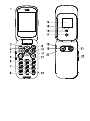 2
2
-
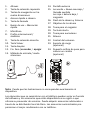 3
3
-
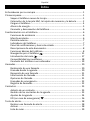 4
4
-
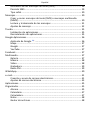 5
5
-
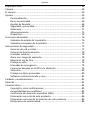 6
6
-
 7
7
-
 8
8
-
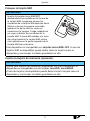 9
9
-
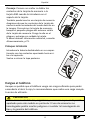 10
10
-
 11
11
-
 12
12
-
 13
13
-
 14
14
-
 15
15
-
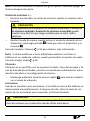 16
16
-
 17
17
-
 18
18
-
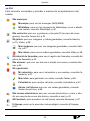 19
19
-
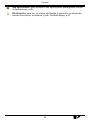 20
20
-
 21
21
-
 22
22
-
 23
23
-
 24
24
-
 25
25
-
 26
26
-
 27
27
-
 28
28
-
 29
29
-
 30
30
-
 31
31
-
 32
32
-
 33
33
-
 34
34
-
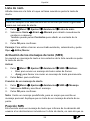 35
35
-
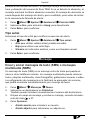 36
36
-
 37
37
-
 38
38
-
 39
39
-
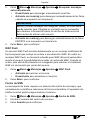 40
40
-
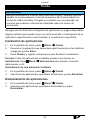 41
41
-
 42
42
-
 43
43
-
 44
44
-
 45
45
-
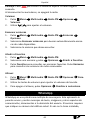 46
46
-
 47
47
-
 48
48
-
 49
49
-
 50
50
-
 51
51
-
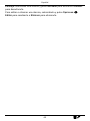 52
52
-
 53
53
-
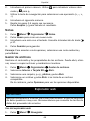 54
54
-
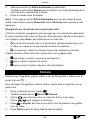 55
55
-
 56
56
-
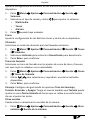 57
57
-
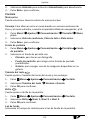 58
58
-
 59
59
-
 60
60
-
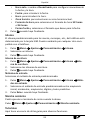 61
61
-
 62
62
-
 63
63
-
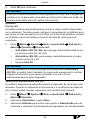 64
64
-
 65
65
-
 66
66
-
 67
67
-
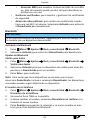 68
68
-
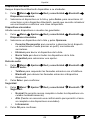 69
69
-
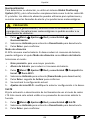 70
70
-
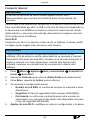 71
71
-
 72
72
-
 73
73
-
 74
74
-
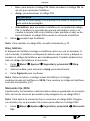 75
75
-
 76
76
-
 77
77
-
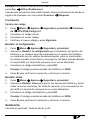 78
78
-
 79
79
-
 80
80
-
 81
81
-
 82
82
-
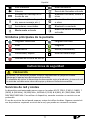 83
83
-
 84
84
-
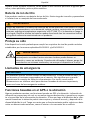 85
85
-
 86
86
-
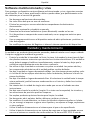 87
87
-
 88
88
-
 89
89
-
 90
90
-
 91
91
-
 92
92
-
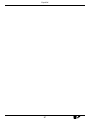 93
93
-
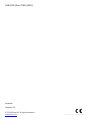 94
94
Doro 7060 El manual del propietario
- Categoría
- Smartphones
- Tipo
- El manual del propietario
Artículos relacionados
-
Doro 7030 El manual del propietario
-
Doro 7010 El manual del propietario
-
Doro 7030 Manual de usuario
-
Doro 7080 El manual del propietario
-
Doro 7010 Manual de usuario
-
Doro 730X El manual del propietario
-
Doro 730X Manual de usuario
-
Doro 7080 El manual del propietario
-
Doro 6620 Manual de usuario
-
Doro 6520 El manual del propietario